Как зарегистрироваться на Вайбере на телефоне — инструкция
Viber – это бесплатное приложение, которое можно установить на компьютер и смартфон. Разберемся, как зарегистрироваться на Вайбере на телефоне после установки, какие возможности предлагает мессенджер.
Как зарегистрироваться в Вайбере через смартфон
Содержание
- 1 Как зарегистрироваться в Вайбере через смартфон
- 2 Что нужно для регистрации
- 3 Возможности мессенджера на телефоне
- 4 Регистрация в Viber, пошаговая инструкция
- 4.1 Код не приходит, что делать
Пройти регистрацию с помощью телефона не сложно. Операция доступна бесплатно, открыть новый профиль можно без ввода персональных данных. Для использования мессенджера потребуется установленное приложение и активированный аккаунт.

Важно. Скачать мессенджер можно на устройства с операционной системой Андроид, iOS, Windows Phone.
Что нужно для регистрации
Создать свой аккаунт может любой пользователь. Для этого не нужно переходить на официальный сайт и заполнять сложные формы. Для регистрации потребуется рабочий номер телефона, мобильное устройство с подключением к интернету.
Для подтверждения регистрации Вайбер пришлет код на смартфон или позвонит. Сразу после подтверждения приложение откроет главное окно и предложит скопировать абонентов из телефонной книги.
Возможности мессенджера на телефоне
Пользователи, которые установили Вибер, получают доступ к следующим возможностям:
- моментальная отправка сообщений, картинок, видео и файлов;
- надежную защиту от рекламы и спама;
- возможность играть в сетевые игры с друзьями;
- набор бесплатных стикеров, анимаций;
- сообщения защищены сквозным шифрованием;

- пользователи могут создавать группы, присоединяться к сообществам;
- удобный интерфейс;
- автоматические обновления;
- меню на русском языке;
- настройки звуков и уведомлений.
Опции Вайбера постоянно дополняются. Разработчики выпускают бесплатные обновления, следят за стабильностью работы в мобильных устройствах с различными характеристиками.
Регистрация в Viber, пошаговая инструкция
Как зарегистрироваться в Вайбере на телефоне:
- Установите последнюю версию мессенджера на телефон.
- Запустите Вайбер, кликнув по иконке на экране.

- Нажмите кнопку «Далее», чтобы перейти к окну регистрации.

- В открывшемся окне выберите страну проживания, напечатайте свой номер телефона.
- Нажмите на клавишу «Далее».

- Подтвердите правильность указанного номера.

Разрешите Вайберу доступ к контактам, галерее, местоположению. Запрос на получение разрешений появится автоматически.

Для регистрации Вайбера потребуется несколько секунд. На экране отобразится окно для ввода имени, даты рождения, адреса электронной почты. Введите свой псевдоним или настоящее имя по желанию. Не забудьте кликнуть по кнопке подтверждения.

Код не приходит, что делать
Регистрация в Вайбере не занимает много времени и полностью автоматизирована. Сообщение с кодом поступает на указанный телефон и сканируется автоматически.
Что делать, если сообщение с кодом не пришло?
- проверьте правильность указанного номера;
- убедитесь, есть ли сигнал сети;
- проверьте остаток счета на СИМ-карте, не заблокирован ли номер.
Если код не пришел, перезапустите мобильное устройство и попробуйте зарегистрироваться заново.

Важно. Проблемы с кодом могут появиться из-за сбоя на сервере Viber. В этом случае можно написать в техническую поддержку на официальном сайте или подождать 20-30 минут и повторить операцию.
Если на телефоне установлен антивирус или фильтр входящих сообщений от незнакомых номеров, отключите его на время регистрации в Вайбере.
Может быть интересно: как войти в учетную запись на компьютере.
Как зарегистрироваться в Вайбере на телефоне? Для этого достаточно указать свой телефонный номер и дождаться автоматической активации. Для входа не требуется вводить логин и пароль, Вайбер привязывается к указанному номеру и работает через интернет.
Оценка статьи:




 (голосов: 1, средняя оценка: 5,00 из 5)
(голосов: 1, средняя оценка: 5,00 из 5)
![]() Загрузка…
Загрузка…
Регистрация в Viber через телефон — руководство
Как зарегистрироваться на Вайбере на телефоне? Для выполнения операции не потребуется паспорт или подтверждение личности. Разберемся, как создать новый аккаунт в Viber через смартфон, как настроить свой профиль.

Что нужно для регистрации в Viber
Содержание
- 1 Что нужно для регистрации в Viber
- 1.1 Как пройти регистрацию на телефоне
- 1.2 Настройка профиля
- 2 Какие опции доступны после регистрации
- 3 Что делать, если не приходит код по СМС
Регистрация в Вайбере выполняется через телефон. Не нужно переходить на официальный сайт разработчиков, заполнять личные данные и отправлять скан паспорта. Для работы потребуется устройство с установленным Viber и не более 2-3 минут свободного времени.
Создать свой аккаунт может человек любого возраста. В Вайбере нет ограничений, единственное требование – наличие работоспособной СИМ-карты.
Что нужно для регистрации профиля в Viber:
- Телефон с подключением к интернету и активной SIM.
- Установленный мессенджер.
Читайте также: как установить Вайбер на телефон бесплатно на русском.

При создании профиля на устройство поступит пароль по СМС. Код нужен для подтверждения операции и вводится в появившееся на экране окно. В некоторых случаях подтверждение выполняется через голосовой вызов или автоматически через интернет-подключение.
Как пройти регистрацию на телефоне
Инструкция, как зарегистрироваться в Вайбере на телефоне с Android, iOS, Windows:
- Установите последнюю версию приложения.
- Запустите мессенджер, нажмите на клавишу «Далее» для перехода к следующему экрану.
- В выпадающем списке выберите страну. Ниже введите номер телефона.

- Активируйте профиль с помощью кода, который поступит по СМС.
Важно. Будьте внимательны при вводе номера мобильного. Не нужно печатать +7 или +0, формат номера: 9ххххххххх.
Настройка профиля
Сразу после активации Вайбер предлагает настроить профиль. Изменить установки можно в любое время через меню.
Как правильно заполнить данные профиля:
- Напечатайте свое настоящее имя или псевдоним.
- Выберите дату рождения.
- По желанию напечатайте адрес электронной почты и оформите подписку на рассылку.
- Нажмите на кнопку редактирования аватарки, выберите свое фото из галереи или включите камеру.
- Для подтверждения тапните по галочке справа снизу.

Поменять настройки аккаунта можно через меню. Пользователь может выбрать новый аватар, изменить псевдоним и дату рождения. Чтобы перейти к редактированию, нажмите на клавишу «Еще», тапните по иконке в виде карандаша.
Поменять можно аватарку, имя, дату рождения и почту. Для сохранения выйдите из настройки.

Внимание. Подписываться на рассылку Viber не обязательно. Если не хотите получать сообщения с новостями, не указывайте почту при регистрации.
Какие опции доступны после регистрации
Войти в Вайбер не сложно. Для регистрации нужен лишь номер мобильного, после подтверждения операции и настройки аккаунта доступны следующие опции:
- бесплатные звонки с видео и без;
- отправка и прием сообщений;
- встроенные смайлики, стикеры;
- записать сообщение можно голосом;
- отправка коротких видеосообщений;
- сообщества, групповые чаты;
- резервное сохранение сообщений, функцию нужно настраивать;
- защита переписки с помощью сквозного шифрования;
- возможность подключения городского номера (услуга платная);
- звонки на стационарные телефоны и абонентам без Viber (Viber Out);
- мои заметки;
- бизнес-чаты;
- автоматическая загрузка и установка обновлений.

Со временем добавляются новые опции. Прочитать о них можно на нашем сайте или на официальном портале Viber в новостном блоге. Как пользоваться сайтом разработчиков, читайте в инструкции по ссылке.
Что делать, если не приходит код по СМС
Зарегистрировать аккаунт в Вибер через телефон не сложно. Меню мессенджера на русском языке, от пользователя требуется только номер мобильного и выбор страны. Использовать приложение можно бесплатно, оформлять платных подписок и покупать ключи активации не нужно.
Что делать, если при регистрации в Viber не приходит код активации:
- проверьте, верно ли введен номер;
- убедитесь, что на счете СИМ-карты достаточно средств и номер не заблокирован;
- попросите друга отправить СМС-сообщение, возможно проблема в смартфоне и он не может принимать сообщения;
- временно отключите антивирусные программы и сервисы АНТИспам;
- перезагрузите мобильное устройство.
Внимание. Если код не приходит, обратитесь в службу технической поддержки Viber. Как это сделать, читайте в руководстве по ссылке.

Если код пришел и был неверно введен несколько раз подряд, повторить регистрацию можно только через 24 часа.
Как зарегистрироваться в Вайбере на телефоне? Переходить на официальный сайт не нужно, достаточно установить приложение, выбрать страну и ввести свой контакт. После активации доступны все опции, в том числе и подключение Viber для компьютера.
Оценка статьи:




 (пока оценок нет)
(пока оценок нет)
![]() Загрузка…
Загрузка…
Содержание
- Варианты регистрации в Вайбере
- Вариант 1: Android
- Вариант 2: iOS
- Вариант 3: Windows
- Вопросы и ответы
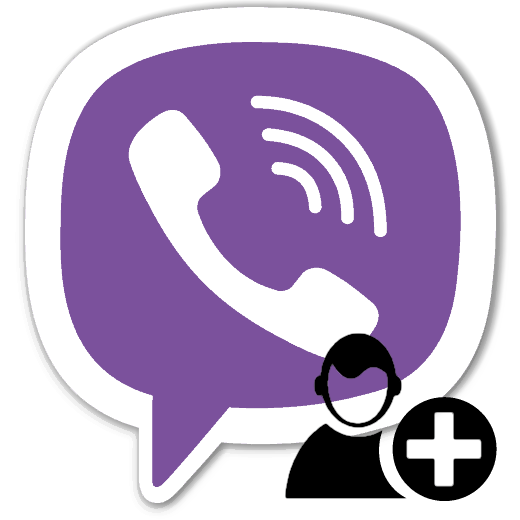
Регистрация учетной записи – первостепенная задача для получения доступа к возможностям любого интернет-сервиса. В предлагаемом ниже материале рассмотрен вопрос создания аккаунта в Viber — одной из самых популярных на сегодняшний день систем обмена сообщениями через Глобальную сеть.
В действительности, процесс регистрации нового участника сервиса максимально упрощен создателями Вайбера. В независимости от того, на каком устройстве пользователь планирует использовать мессенджер, все что от него потребуется для того, чтобы стать участником системы обмена информацией – это работоспособный номер мобильного телефона и несколько тапов по экрану смартфона или кликов в окне приложения Viber для компьютера.
Варианты регистрации в Вайбере
Конкретные действия, предполагающие в результате своего выполнения создание аккаунта Viber и активацию приложения-клиента, а также порядок их осуществления практически идентичны в мобильных операционных системах и несколько отличаются для десктопного варианта мессенджера.
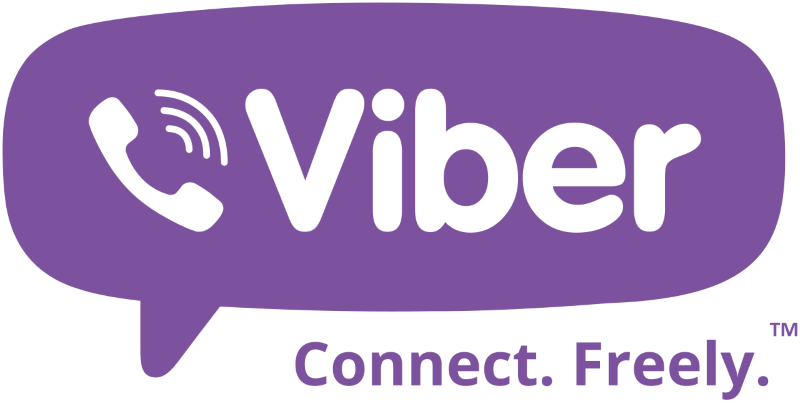
Вариант 1: Android
Viber для Android характеризуется наиболее многочисленной аудиторией среди вариантов приложений-клиентов мессенджера для различных платформ. Прежде чем приступить к регистрации в сервисе, пользователю потребуется установить программу на свой девайс. Для этого следуем рекомендациям из материала по ссылке ниже, а уже затем приступаем к выполнению инструкции, предполагающей в результате своего выполнения получение пользователем доступа ко всем функциям рассматриваемого сервиса обмена информацией.
Подробнее: Установка Viber на Android-смартфон
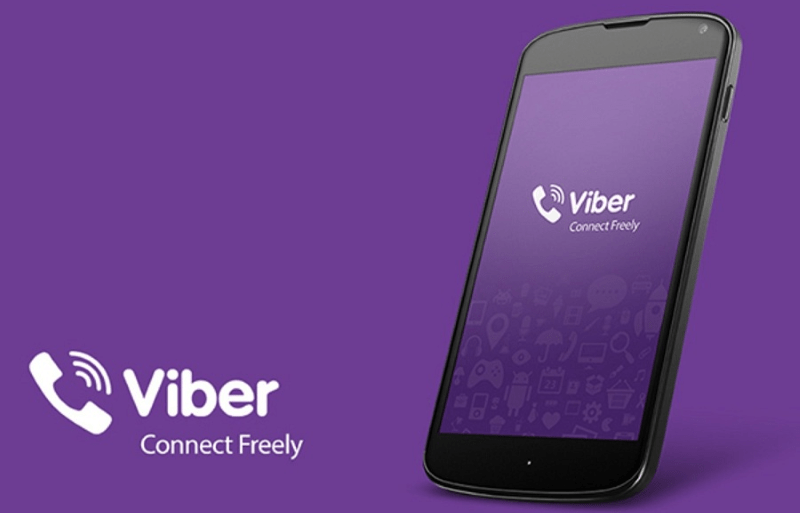
- Первый экран в телефоне, предстающий перед взором пользователя после установки и запуска Вайбера для Андроид – это «Добро пожаловать». Ознакомимся с «Условиями и Политиками Viber», тапнув по соответствующей ссылке, а затем возвращаемся к приветственному экрану и нажимаем «Продолжить».
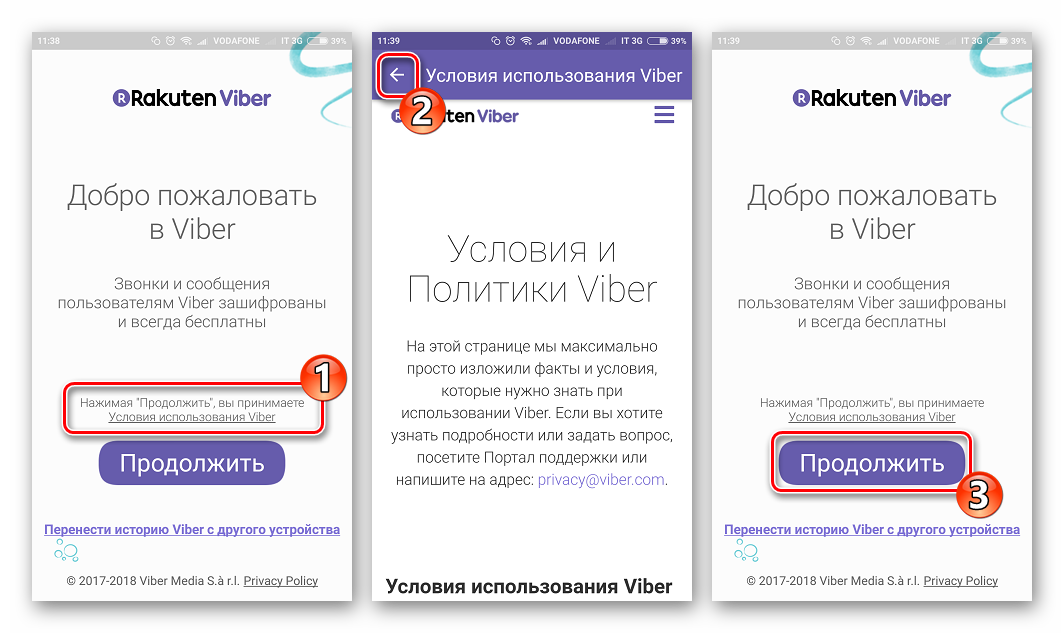
- На следующем экране нужно выбрать страну и ввести номер телефона, который будет использован в качестве идентификатора участника сервиса Вайбер в будущем. Что касается страны, выбирать нужно не место непосредственного пребывания, а государство, в котором зарегистрирован и предоставляет свои услуги оператор связи.
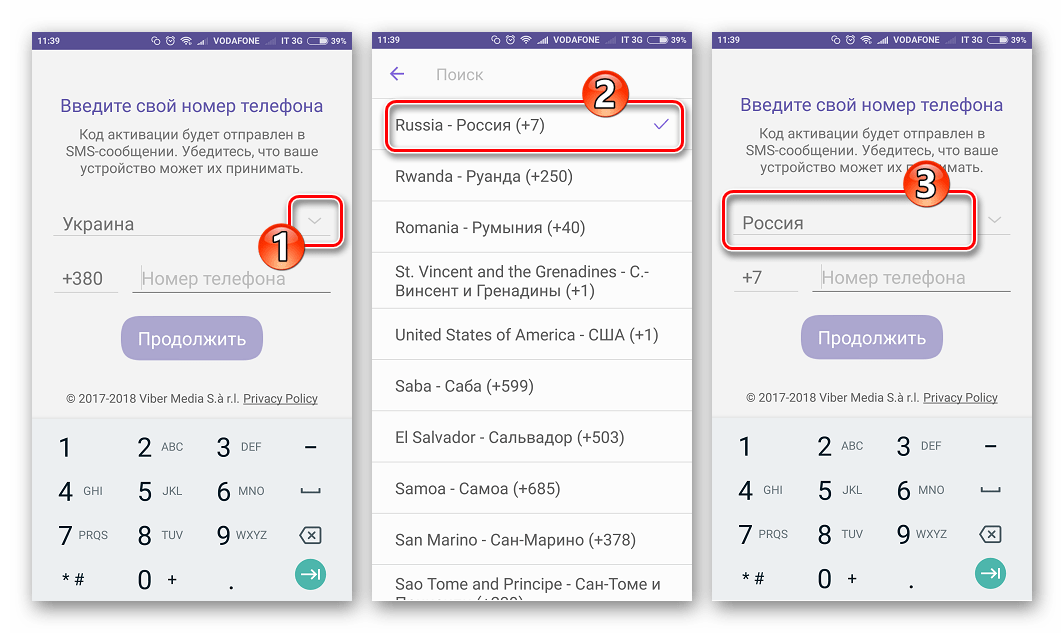
Важно: SIM-карта с номером, используемым для регистрации в мессенджере, совсем необязательно должна быть установлена в девайсе, на котором инсталлировано и запущено приложение-клиент Вайбера, но мобильный идентификатор должен быть работоспособным, доступным, и находится во включенном телефоне!
После выбора страны и ввода телефонного номера, удостоверившись в правильности предоставляемых сведений, нажимаем «Продолжить», а затем подтверждаем кнопкой «Да» поступивший запрос.
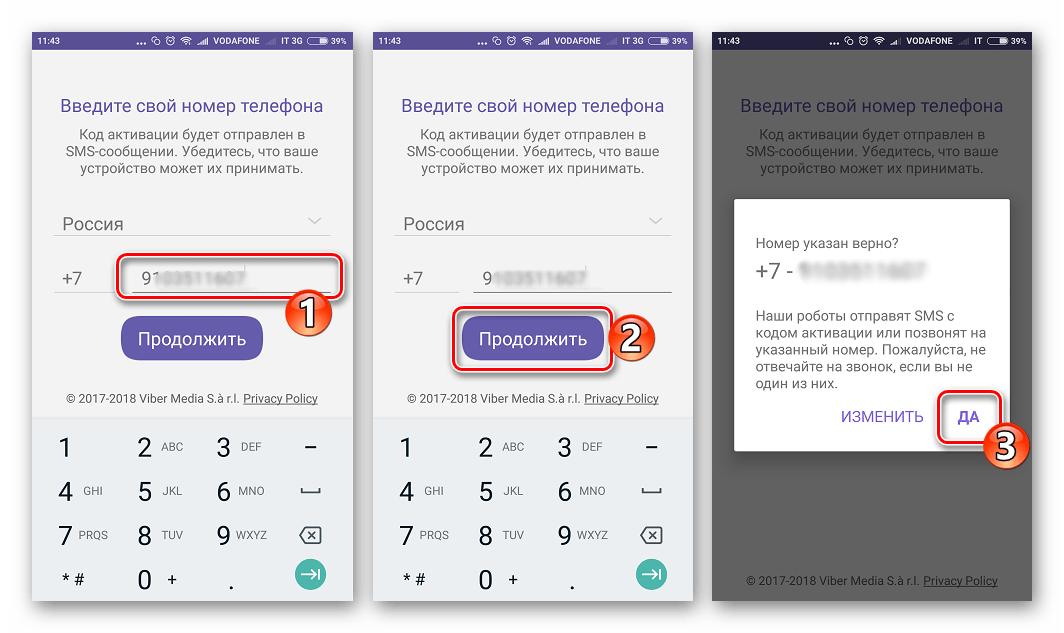
- Дожидаемся прихода СМС, содержащего код авторизации, и вносим полученную комбинацию из 6-ти цифр в соответствующее поле. После ввода последней цифры кода осуществится автоматическая проверка правильности введенных данных и, при положительном результате верификации, учетная запись Viber будет активирована.
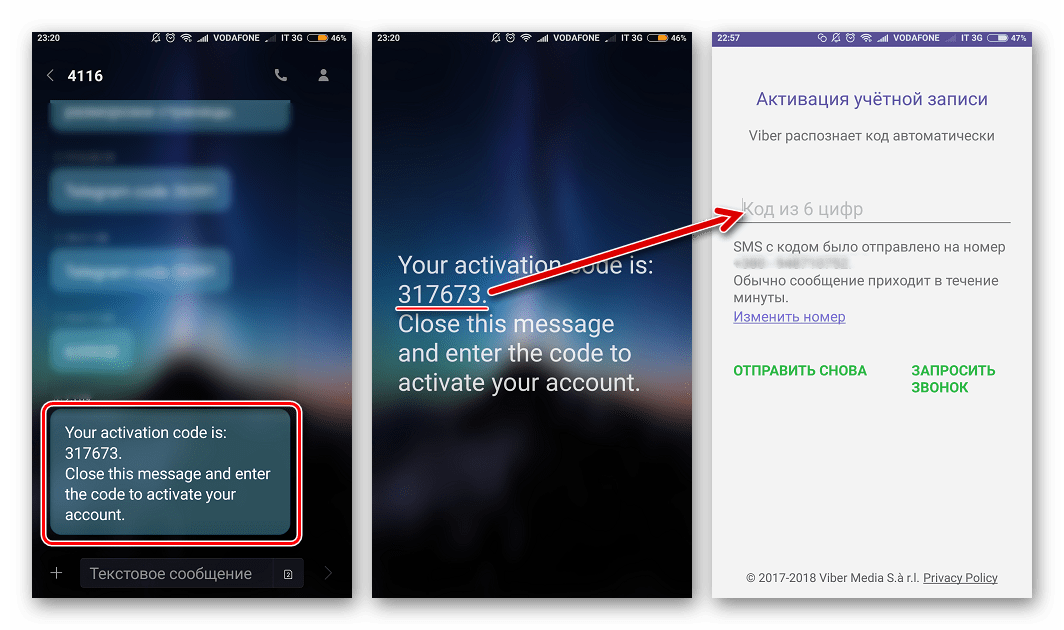
Если SMS c кодом активации не приходит более трех минут, и при этом есть уверенность, что сервис коротких сообщений функционирует в телефоне нормально (т.е. другие смски приходят и отправляются без проблем), пробуем получить комбинацию повторно – нажимаем «Отправить снова» и ждем еще несколько минут. В случае отсутствия результата, выполняем следующий пункт настоящей инструкции.
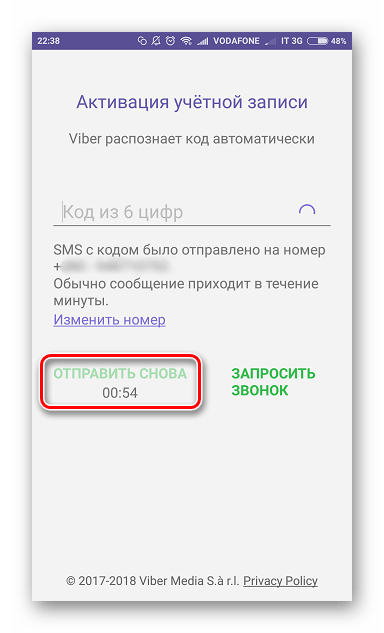

- Дополнительно. При невозможности получения кода для активации Вайбер через СМС, можно выяснить его, запросив телефонный звонок, который осуществит специализированный робот, функционирующий в рамках сервиса. Нажимаем «ЗАПРОСИТЬ ЗВОНОК» на экране «Активация учетной записи». Далее убеждаемся в правильности предоставленного телефонного номера, выбираем язык, на котором будет озвучена секретная комбинация позвонившим роботом. При отсутствии уверенности, что полученные данные удастся запомнить, готовим бумагу и ручку для записи информации. Нажимаем кнопку «Get code».
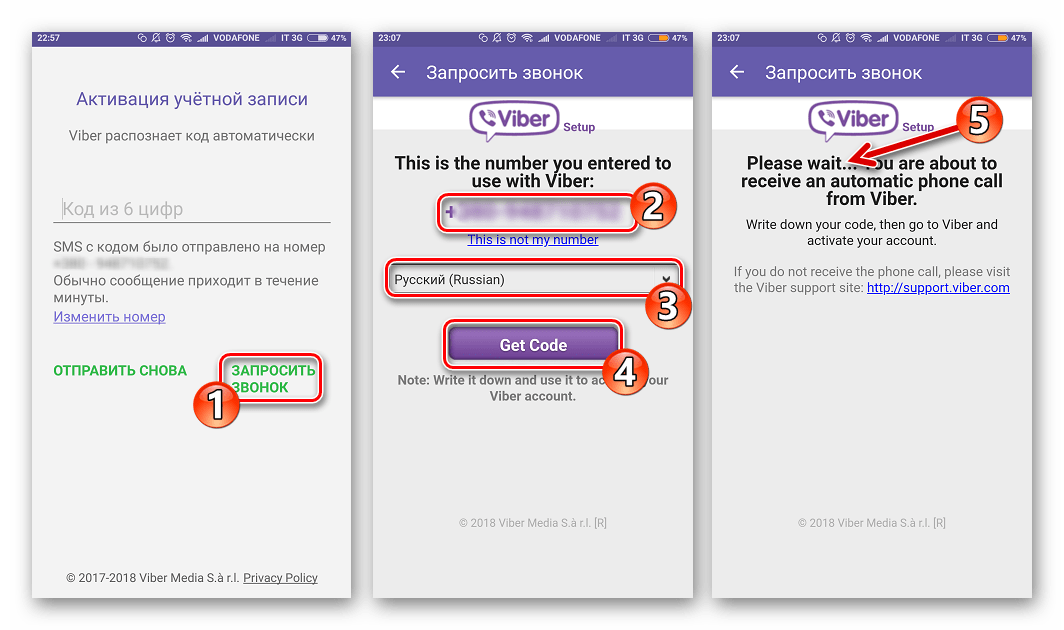
Если на данном этапе выяснилось, что ошибка, приводящая к невозможности получения кода активации, кроется все же в неверно введенном номере телефона пользователя, тапаем «This is not my number», закрываем Viber и повторяем процедуру регистрации сначала!
В течение нескольких минут на указанный номер поступит входящий звонок. Поднимаем трубку и запоминаем/записываем продиктованную комбинацию цифр, после чего вводим полученные сведения в поле для внесения кода активации.
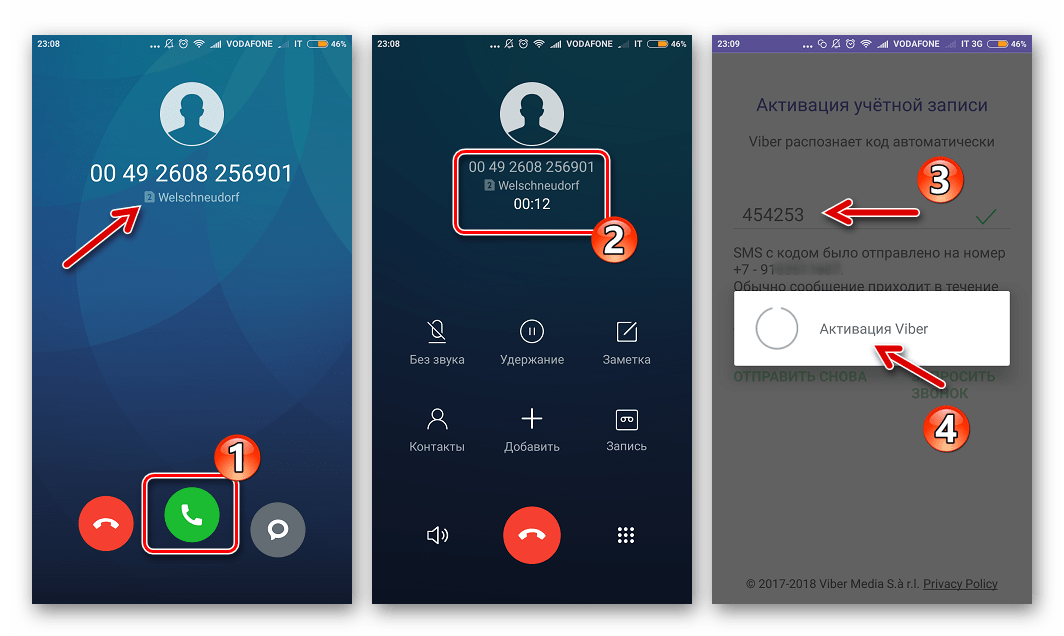
- На этом регистрация в сервисе Viber считается завершенной. Можно переходить к персонализации аккаунта и использованию всех функций мессенджера!
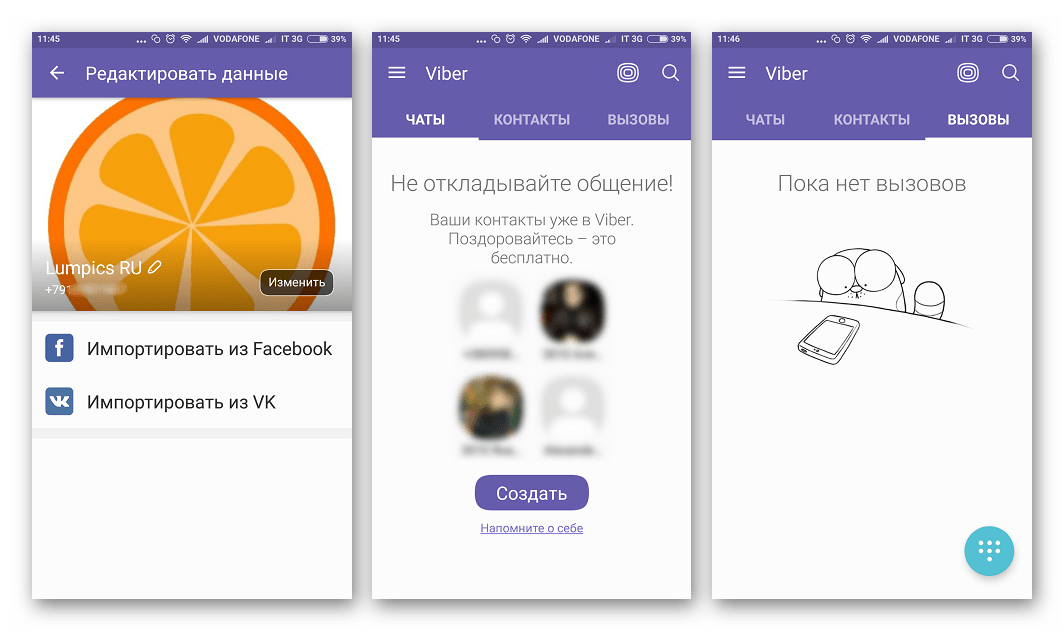
Вариант 2: iOS
В случае если планируется использование iOS-версии Viber, регистрацию аккаунта в мессенджере проводят точно также, как и в Андроид-клиенте. Разница лишь в оформлении интерфейса приложения, но отличия практически незаметны. Прежде чем приступать к выполнению нижеизложенной инструкции, устанавливаем Вайбер в iPhone и запускаем мессенджер.
Подробнее: Способы установки мессенджера Viber на iPhone
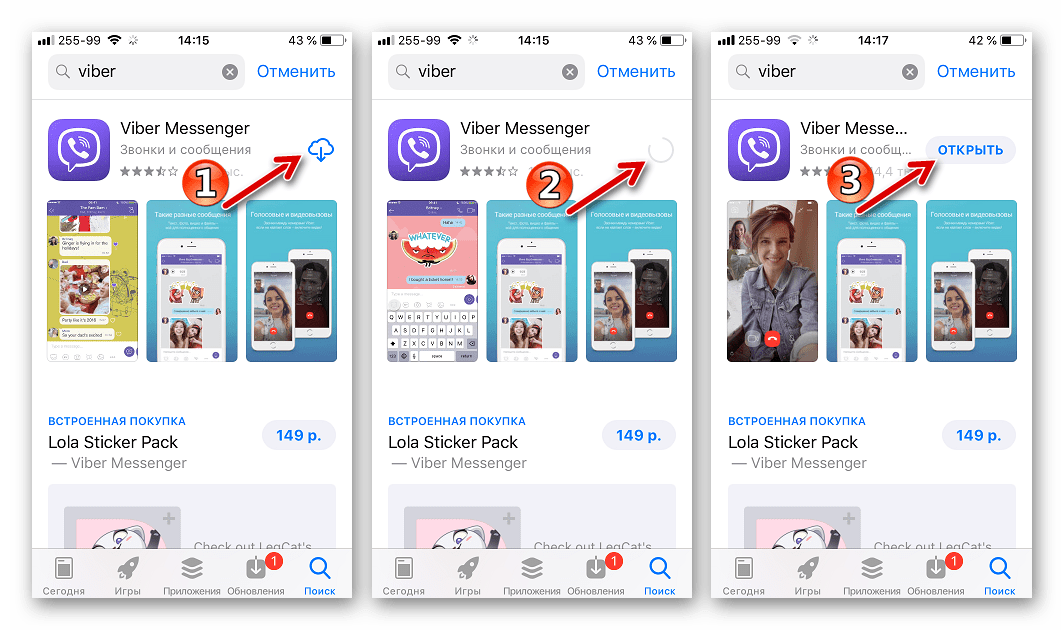
- На приветственном экране Viber тапаем «Продолжить».
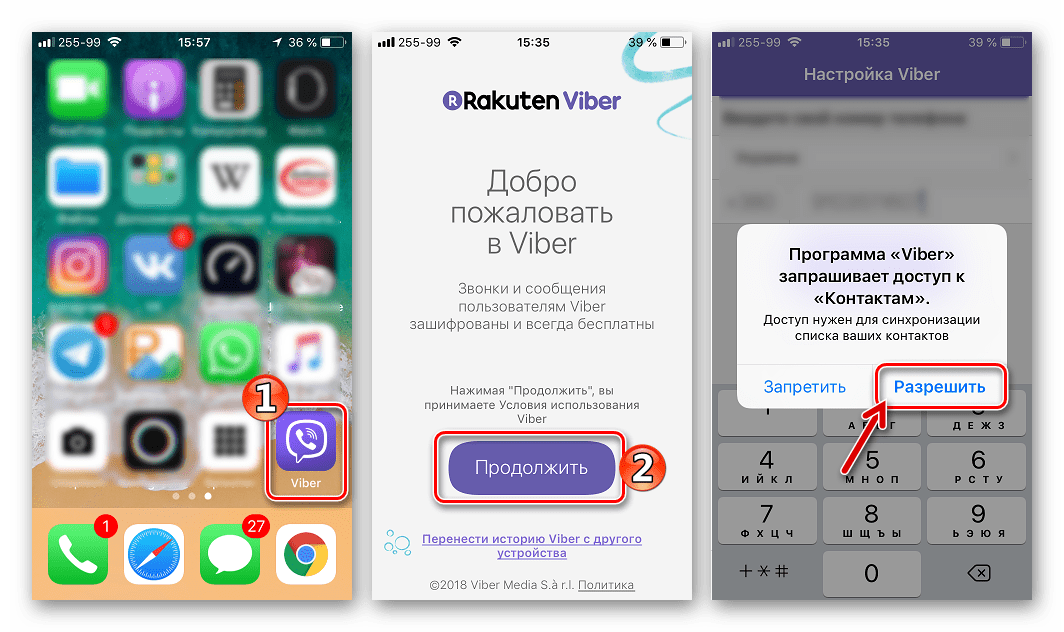
При появлении запросов о доступе мессенджера к различным компонентам iOS («Контакты», «Микрофон», «Камера») предоставляем приложению данную возможность, нажав «Разрешить», иначе можно столкнуться с некоторым ограничением функционала при дальнейшем использовании Вайбера.
- Следующий экран предоставляет возможность выбрать страну, где зарегистрирован оператор связи и ввести номер телефона, который будет служить идентификатором в сервисе Viber. Указываем сведения, проверяем их корректность и нажимаем «Продолжить», а затем «Да» в окошке-запросе.
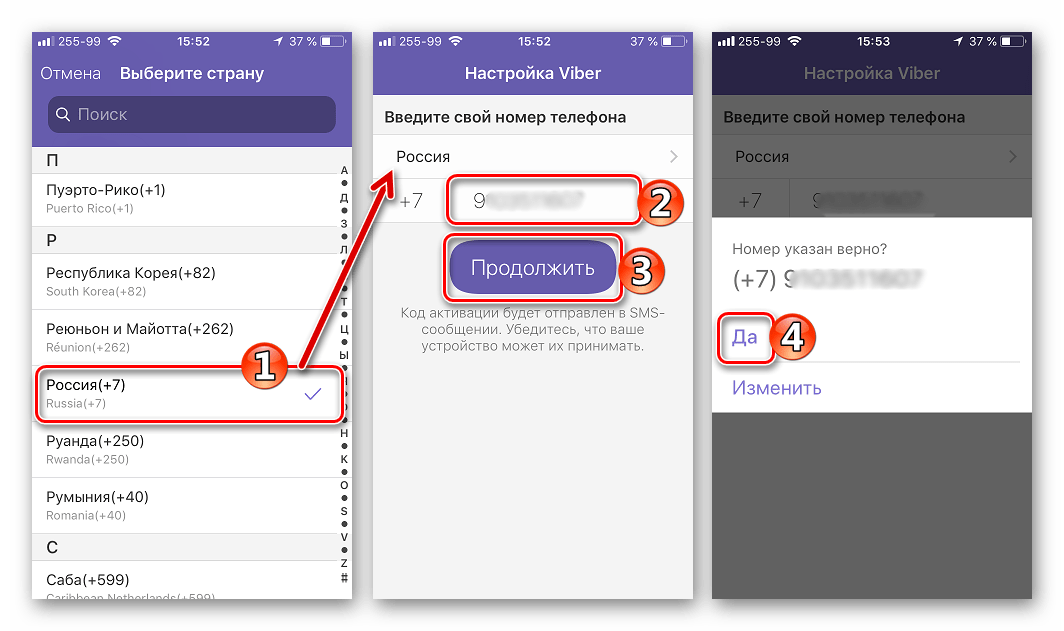
- Ожидаем получения SMS-сообщения с кодом активации и вводим комбинацию цифр на виртуальной клавиатуре.
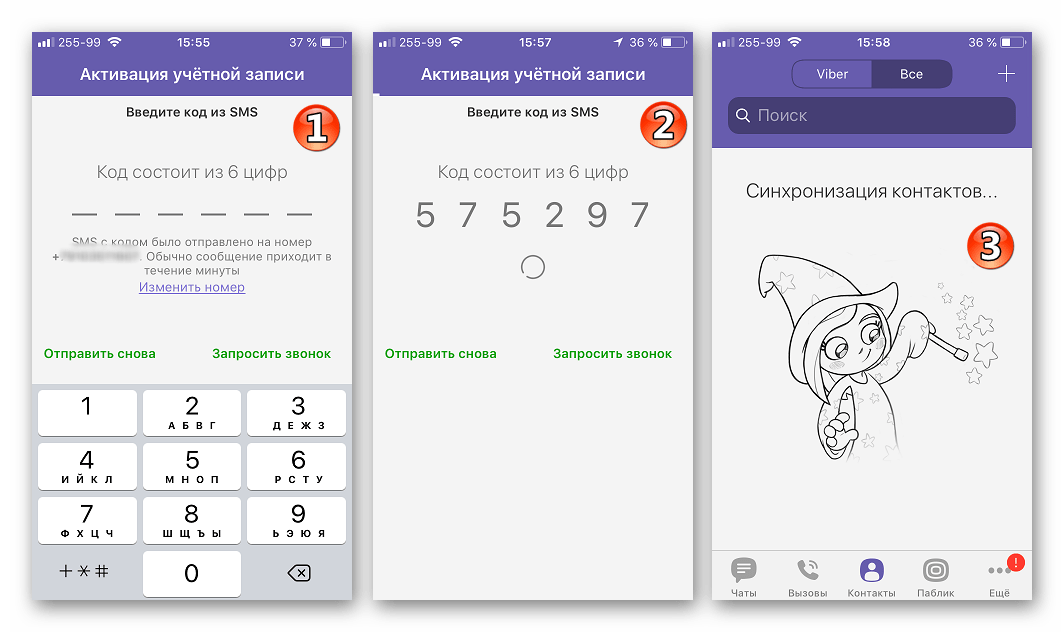
Если SIM карта с номером, указываемым на шаге 2 выше в инструкции, установлена в iPhone, с которого производится регистрация, вводить ничего не нужно, Viber автоматически получит нужные сведения, проведет верификацию и активируется!
В ситуации, когда активация с помощью кода из СМС, невозможна, то есть сообщение не приходит в течение длительного (более 3-х минут) времени, тапаем «Запросить звонок», проверяем корректность введенного номера телефона и нажимаем «Get Code».
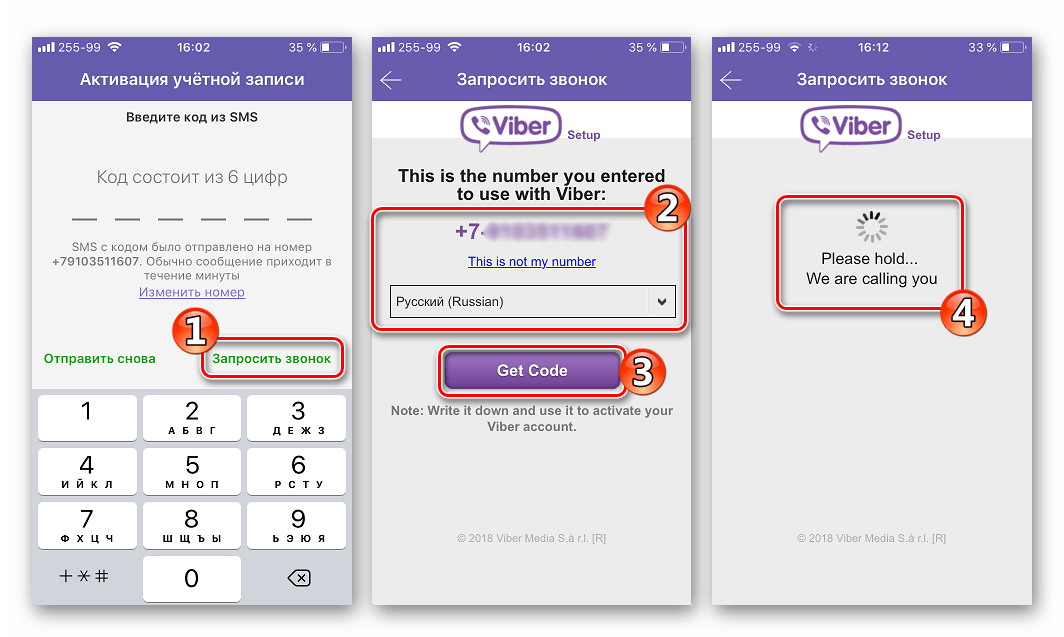
Далее ожидаем входящий звонок, отвечаем на него, прослушиваем и запоминаем продиктованную роботом комбинацию цифр. Затем вводим полученный из голосового сообщения код активации в соответствующее поле.
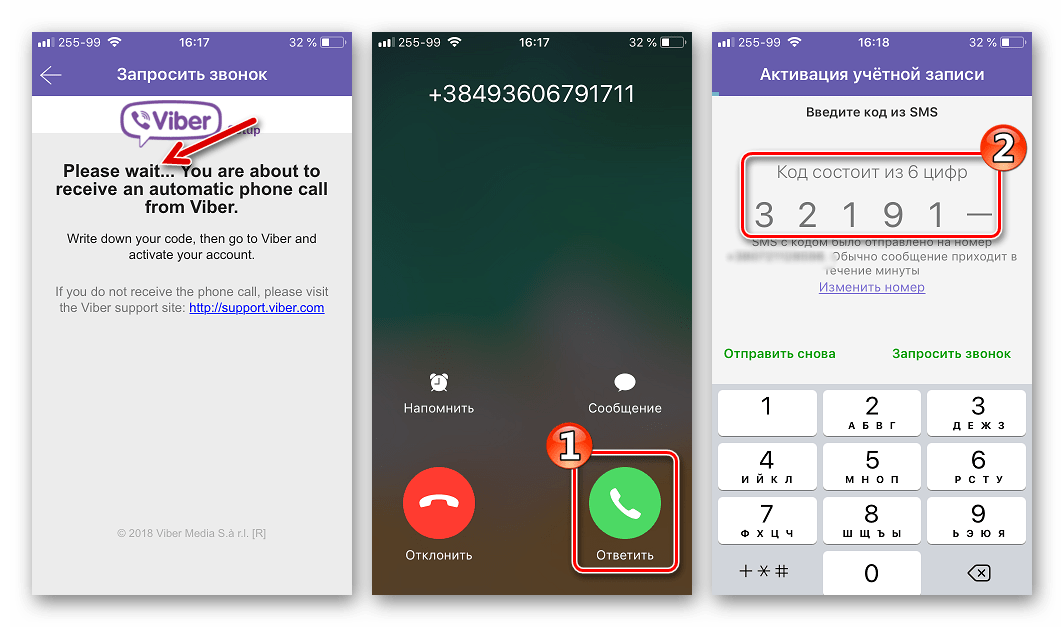
- После выполнения предыдущего пункта (ввода последней цифры кода или автоматической проверки) создание учетной записи в сервисе Вайбер завершено. Можно персонализировать аккаунт, добавив фото и указав видимый другим участникам системы ник, а затем переходить к использованию всех функций популярного мессенджера!
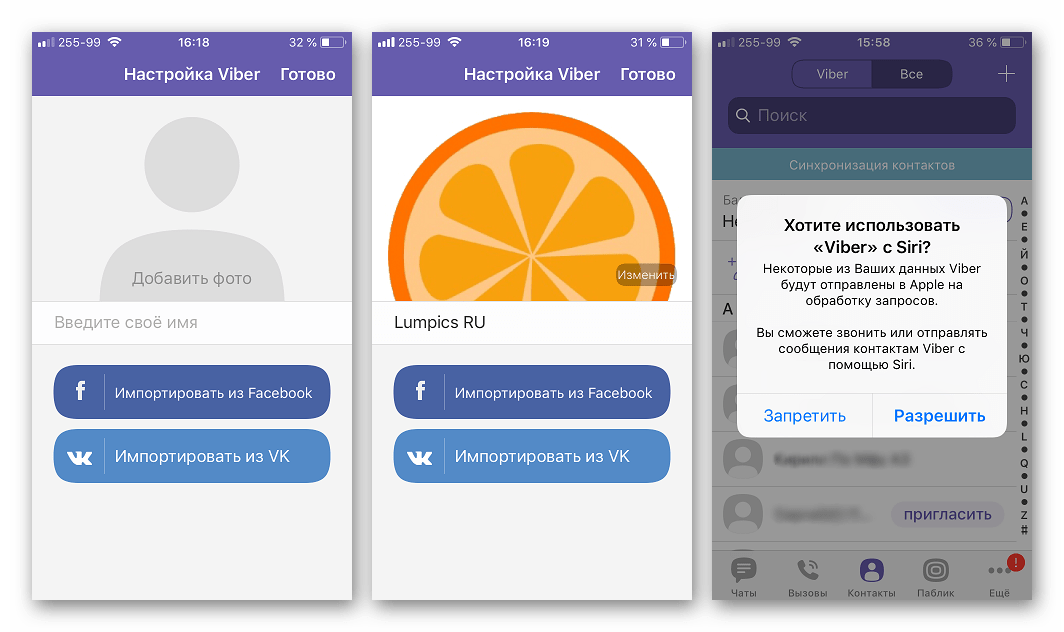
Вариант 3: Windows
Следует отметить, регистрация новой учетной записи в мессенджере с помощью Viber для ПК невозможна, доступна лишь активация уже существующего аккаунта на десктопе для совместного использования со смартфоном или планшетом. Данная ситуация возникает ввиду неавтономности Windows-версии приложения-клиента. По сути разновидность мессенджера для компьютера является всего лишь «зеркалом» мобильной версии и отдельно от последней функционировать не может.
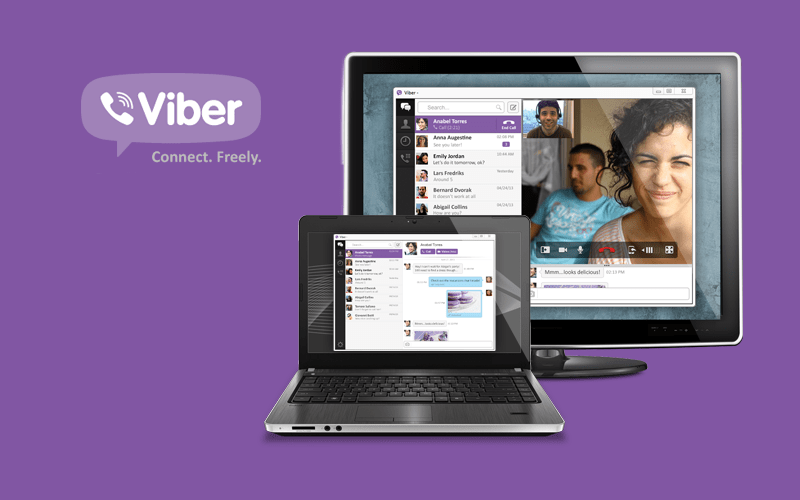
Более подробную информацию об установке клиента Viber в среде Виндовс, в том числе и в ситуации отсутствия мобильного девайса под управлением Android либо iOS, можно получить, перейдя к материалу по ссылке ниже.
Подробнее: Как установить Viber на компьютер или ноутбук
В общем случае для регистрации Вайбера для Виндовс и привязки приложения к аккаунту, устанавливаем приложение, следуя рекомендациям из предложенной по ссылке выше статьи и выполняем следующие шаги.
- Запускаем программу и подтверждаем наличие инсталлированного мессенджера на мобильном девайсе, нажав «Да».
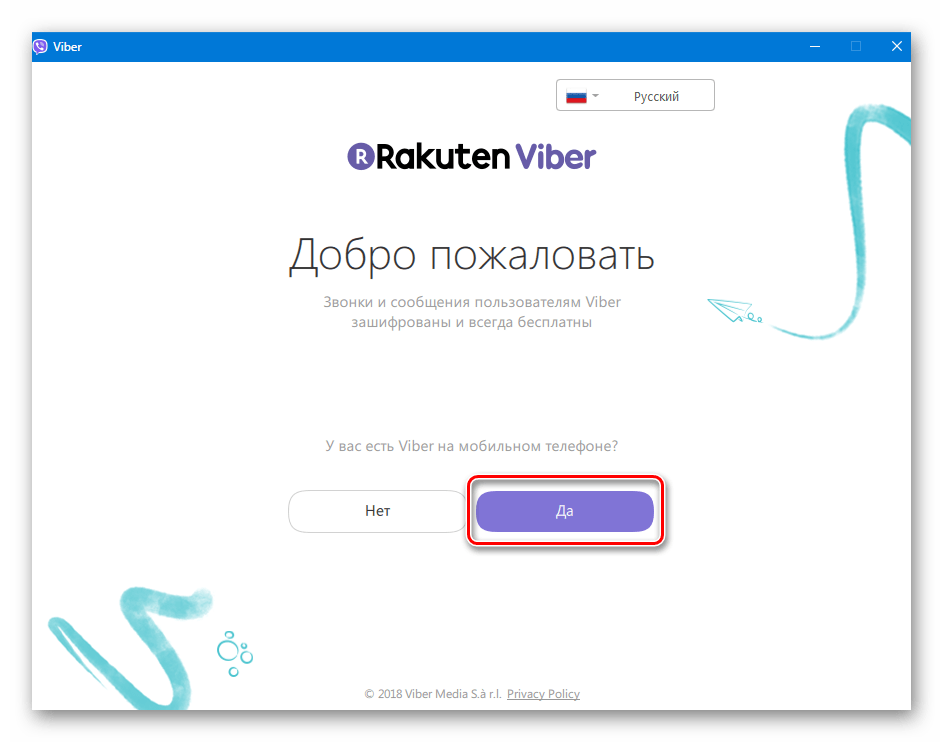
- Указываем страну, где зарегистрирован телефонный номер-идентификатор Viber, и вносим его в соответствующее поле, а затем нажимаем «Продолжить».
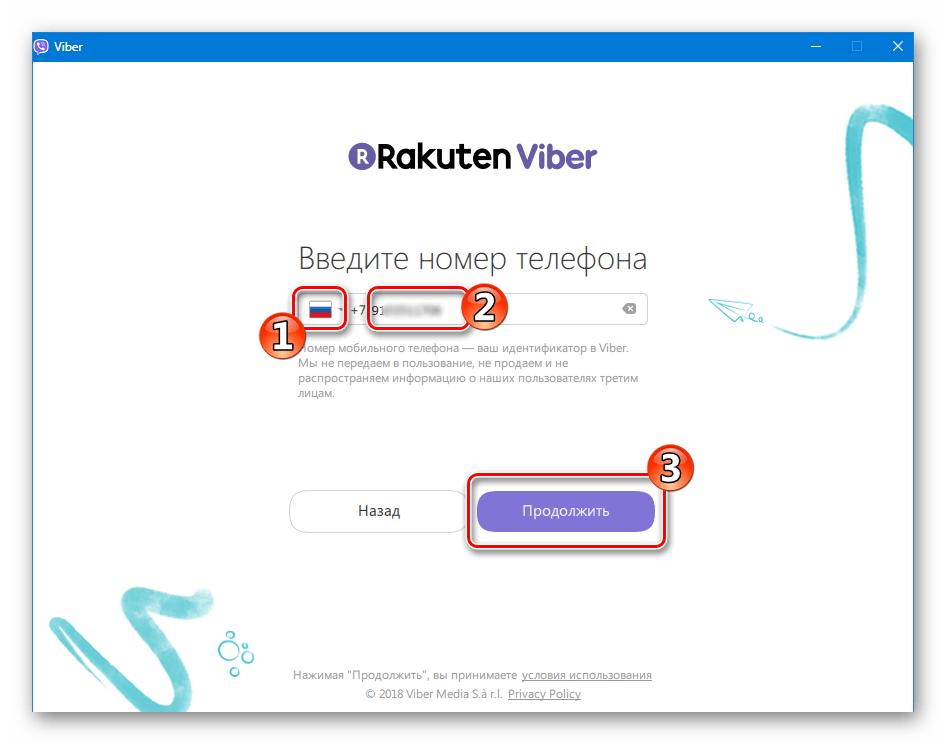
- Сканируем QR-код, отображаемый в открывшемся окне, с помощью Android-смартфона или iPhone.

Для получения доступа к сканеру на мобильном девайсе, нужно чтобы мессенджер был запущен и открыт на последнем.
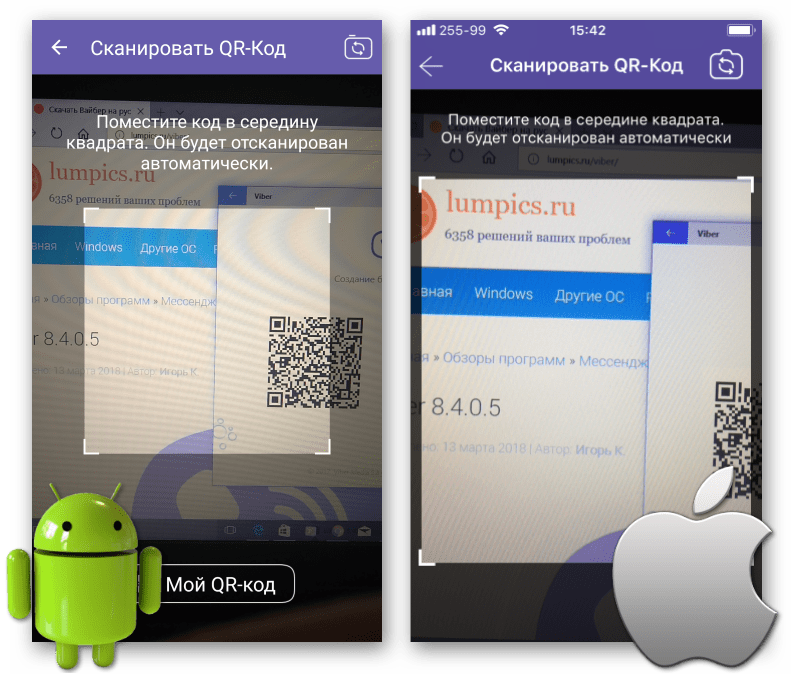
- После сканирования QR-кода происходит практически мгновенная верификация и появляется окно с говорящей об успехе надписью: «Готово!».
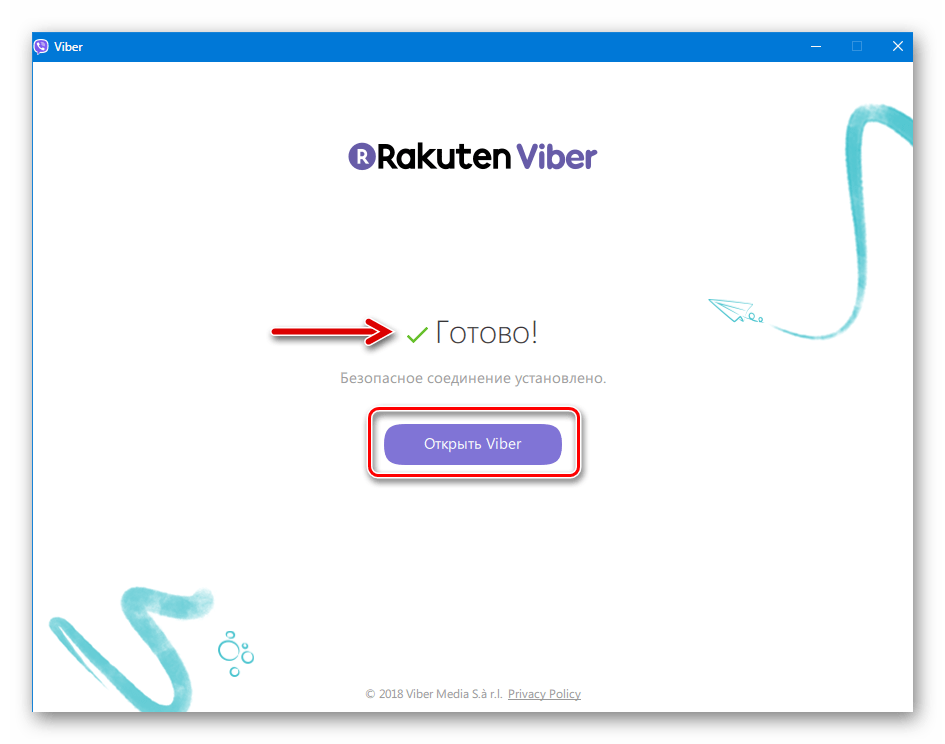
Действительно, все готово для использования возможностей мессенджера c ПК, кликаем кнопку «Открыть Viber»!
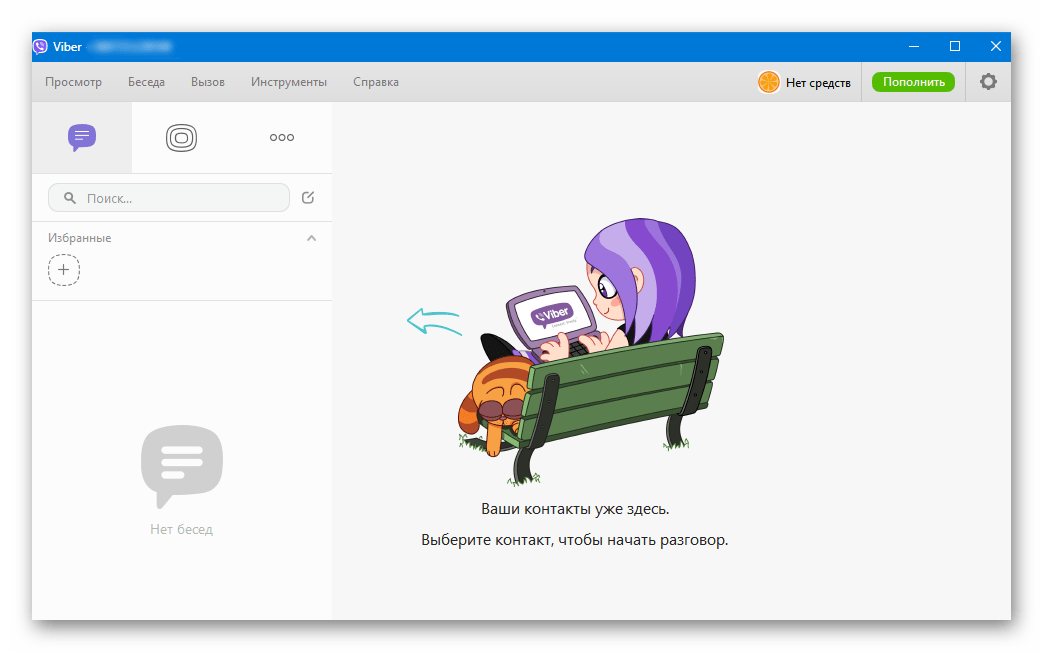
Как видим при регистрации нового юзера в качестве участника сервиса Viber никаких особых сложностей возникать не должно. Процедура практически полностью автоматизирована и все, что требуется от пользователя — это работоспособный номер телефона и несколько минут времени.

Мы рады, что смогли помочь Вам в решении проблемы.

Опишите, что у вас не получилось.
Наши специалисты постараются ответить максимально быстро.
Помогла ли вам эта статья?
ДА НЕТ
Еще статьи по данной теме:
С появлением безлимитного интернета, смартфонов, звонки как по стране, так и за рубеж значительно подешевели. Фактически, оплачиваете только доступ к глобальной сети, а не каждую минуту разговора. Регистрация в приложениях для разговоров, таких как Вайбер, Ватсап, Телеграм через телефон, занимает секунды, предоставляет дешевый способ общения с родными, друзьями, деловыми партнерами, клиентами, в какой точке мира они бы не находились.
Регистрируемся в Viber на телефоне
Начнем с загрузки приложения на мобильное устройство.
— Заходим на Google Play, App Store, в поисковой строке прописываем Viber, загружаем программу, инициируем процесс инсталяции.
— Запустив установленное программное обеспечение, проходим регистрацию. Алгоритм действий:
— Нажмите кнопку «Продолжить»
— Укажите страну
— Введите свой номер телефона
— Введите шестизначный код активации учетной записи
— Введите желаемое имя
— Регистрация завершена.
Оформление профиля
Теперь займемся заполнением профиля, контактам будет проще вас узнать. Все настройки прячутся под кнопкой «Еще» в правом нижнем углу.
— Первым делом добавьте фотографию. Нажмите «Еще», после дважды тапните текущее фото профиля. Используйте камеру либо выберите кадр из галереи.
— Чтобы изменить имя, указанное при регистрации, нажмите текущее, находящееся ниже фотографии аккаунта Viber.
— Ниже можно сменить дату рождения. Она используется сервисом для определения несовершеннолетних пользователей, последующего обеспечения максимальной защиты. Для отключения уведомления ваших контактов о дате, перейдите в настройки конфиденциальности, снимите галочку строки «Показывать вашу дату рождения».
— Пролистайте остальные настройки, включите/отключите функции, приведите учётную запись к нужному виду.
Синхронизировавшись с записной книжкой телефона, Viber добавит в приложение список людей, которые также зарегистрированы в Вайбере. Нажав имя контакта, сможете начать беседу, позвонить. Помимо возможности общаться с конкретным человеком, приложение предоставляет возможность подключаться к групповым чатам, стать подписчиком каналов. Будьте в курсе новостей, событий интересующих сфер.
Использование Вайбер на компьютере
Работая за ПК, будет удобнее отвечать на сообщения, приходящие в Viber, непосредственно с компьютера, чем каждый раз брать в руки телефон.
Загрузите официальный сайт мессенджера, скачайте совместимую с вашей операционной системой версию, установите, запустите.
Важный момент: Зарегистрироваться, используя ПК, невозможно, функция не предусмотрена создателями. Если владелец смартфона не проходил процедуру регистрации, придется перейти к процессу создания учетной записи.
Авторизация на ПК
Введите сотовый номер, под который регистрировалась учетная запись. Проверьте правильность указанного номера, нажмите «Продолжить» на главном экране. На мобильное приложение поступит код авторизации, введите его в программе компьютера. В отдельных случаях система просит отсканировать QR-код. Теперь у вас есть полноценный десктопный Вайбер — читайте новости, совершайте звонки, отсылайте сообщения, фотографии, веселые стикеры.
Мультиссылка Хиполинк
Вайбер удобно использовать для общения с подписчиками, клиентами, создайте кликабельную ссылку, разместите в Фейсбуке, Вконтакте, Инстаграме. Кликнув ее, пользователь перейдет к непосредственному общению с вами. У Instagram есть специальное поле, предусматривающее размещение линка, но возникает вопрос, что делать, если поле занято другим видом связи, ссылкой стороннего сайта.
Чтобы предоставить фолловерам все нужные, создайте мультиссылку на сервисе Hipolink.
Зарегистрировавшись, получите адрес вида hipolink.me/Ваше_имя. Воспользовавшись конструктором и блоком «Ссылки», создайте красивые кнопки, ведущие на Вайбер, Ватсап, Фейсбук, прочие средства связи. Разместите адрес страницы в Инстаграм, поделитесь с друзьями, партнерами, клиентами.
Хиполинк — это не только мультиссылка, но и сервис создания лендинга, сайта-визитки, интернет-магазина. Модули и блоки помогут оформить внешний вид, расширят функционал:
— Подключите инструмент общения с клиентами на сайте,
— возможность оплаты,
— средства статистики,
— аналитики.
Специфические знания и умения не потребуются — дружественный интерфейс, справочные материалы, онлайн-поддержка облегчат работу.
Как зарегистрироваться в Вайбере на телефоне и компьютере?
28.03.2019
9400
Содержание
- 1 Как зарегистрироваться в Вайбере на телефоне?
- 2 Как зарегистрироваться в Вайбере через компьютер?
- 3 Как установить Вайбер на ноутбук?
- 4 Подводим итоги
Вайбер — один из самых популярных мессенджеров, бесплатный и обладающий интуитивно понятным интерфейсом. Как и WhatsApp, помимо основного назначения (мгновенный обмен сообщениями через Интернет), Viber позволяет пользователям совершать аудио- и видеозвонки по всему миру. Прежде чем приступить к общению в мессенджере, необходимо зарегистрироваться; как это сделать на телефоне и компьютере — попробуем разобраться.
Как зарегистрироваться в Вайбере на телефоне?
Чтобы начать пользоваться Вайбером, придётся пройти не отнимающую более пяти-десяти минут процедуру регистрации; только после этого владелец смартфона получит возможность настроить аккаунт. И если войти в Скайп до сих пор можно, используя «стационарную» учётную запись, то Viber жёстко привязан к сотовому номеру — именно на него придёт одноразовый код для авторизации.
Важно: зарегистрироваться в Вайбере можно в большинстве стран мира, используя как местную, так и привезённую с собой SIM-карту. SMS и входящие звонки, необходимые для авторизации, не будут стоить юзеру ни копейки.
Как и в LinkedIn, владельцу нового аккаунта Viber необходимо придумать имя, под которым его будут видеть другие пользователи, также желательно установить аватарку; последнее можно сделать как непосредственно после регистрации, так и в любой удобный момент, а после — менять изображение сколько угодно раз.
Чтобы подключить учётную запись Viber на смартфоне, нужно:
- Скачать, установить и запустить мобильное приложение, предварительно проверив наличие и качество интернет-соединения. Если не включается вай-фай на телефоне или связь явно «тормозит», необходимо, прежде чем приступить к дальнейшим настройкам, устранить проблему — иначе процесс сильно затянется.
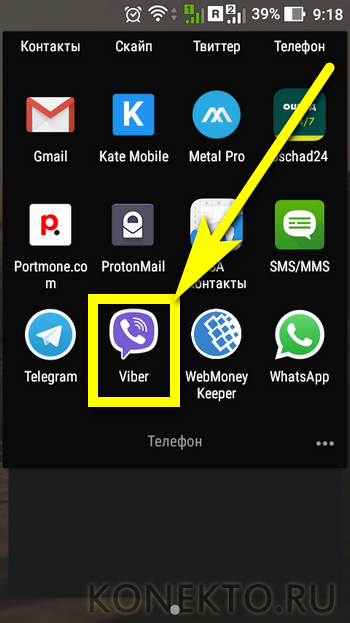
- Ознакомиться с информацией на приветственной странице Вайбера и, прежде чем продолжить, перейти по ссылке «Условия использования Viber».
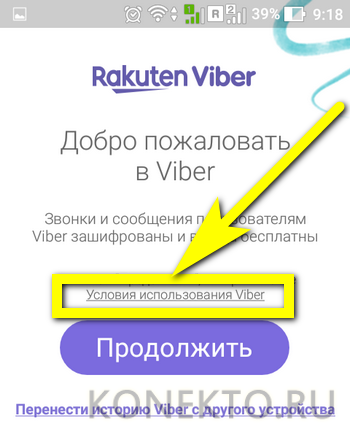
- Политика разработчика в отношении конфиденциальности данных пользователя время от времени пересматривается, и чем внимательнее владелец смартфона прочтёт следующие несколько параграфов, тем лучше он будет защищён от потенциальных неприятностей — а может быть, захочет перейти на более лояльный к юзерам мессенджер.
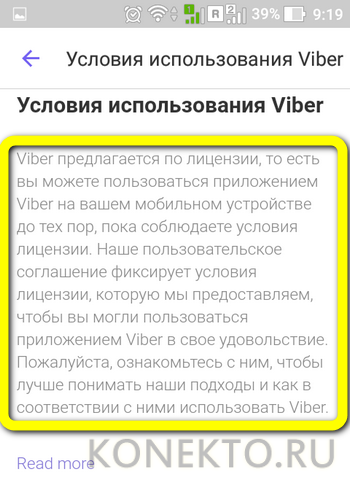
- Если политика конфиденциальности Viber не вызывает вопросов, можно смело возвращаться на главную страницу, тапать по кнопке «Продолжить» и переходить непосредственно к регистрации.

- На следующей странице Вайбер предложит хозяину устройства ввести свой сотовый номер, к которому и будет привязан аккаунт.

- Обычно мобильное приложение само правильно подбирает страну, в которой находится пользователь, и государственный код. Если произошла ошибка, следует на той же странице вызвать нажатием на экран выпадающий список и, листая его, выбрать свою локацию.
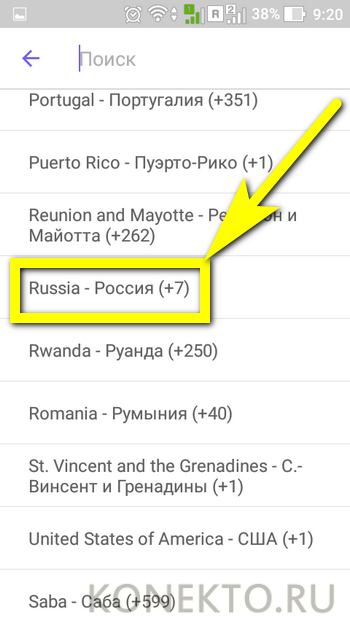
- Или ввести первые буквы в строке поиска — тогда в списке останутся только подходящие под фильтр государства, и выбрать нужное станет значительно проще.
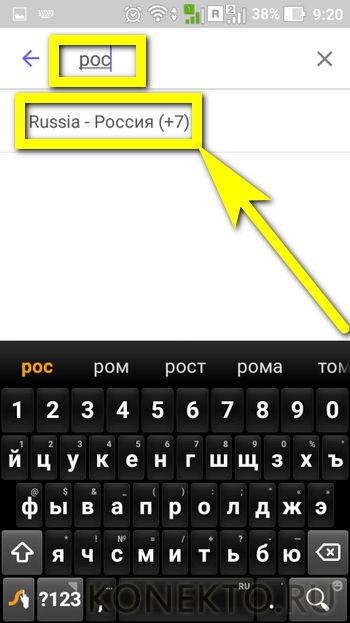
- Убедившись, что страна и международный код теперь указаны верно, юзер должен ввести в редактируемом поле свой номер телефона (для России это десять цифр без «+7» или «8») и тапнуть по кнопке «Продолжить».

- В новом диалоговом окошке программа предложит подтвердить, что данные введены корректно. Если это так, следует нажать «Да»; если нет — вернуться к редактированию, воспользовавшись ссылкой «Изменить».
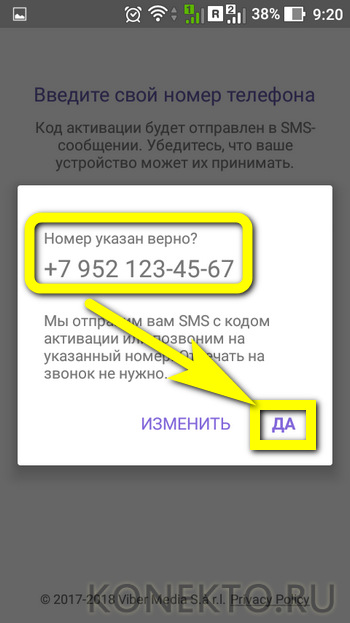
- После тапа по кнопке «Да» приложению потребуется несколько секунд на подготовку к регистрации нового пользователя. Закрывать Вайбер в это время не рекомендуется — в противном случае при необходимости зарегистрироваться придётся повторять все описанные шаги заново.
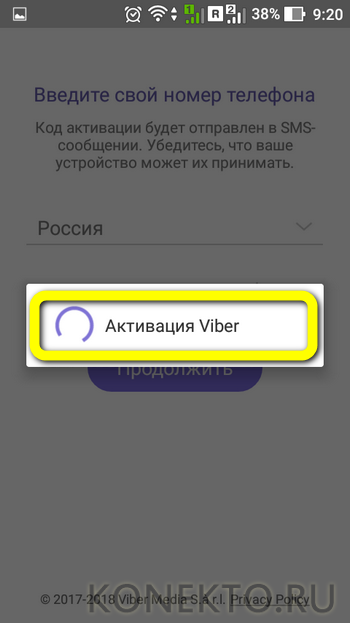
- Теперь на указанный юзером номер телефона должен поступить звонок от Viber; как и предупреждает программа, его не стоит ни принимать, ни отклонять.
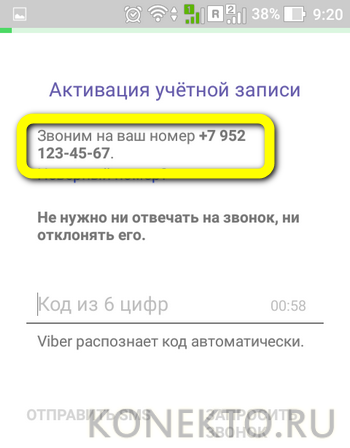
- По окончании вызова код активации, состоящий из шести цифр, должен автоматически появиться в соответствующем текстовом поле.
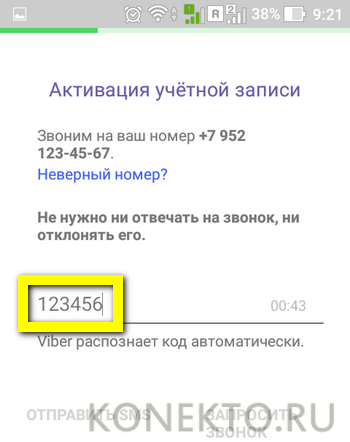
- Если произошёл системный сбой или пользователь своими действиями решил разнообразить процедуру регистрации, мобильное приложение уведомит его, что код неверный, и предложит повторить попытку, нажав на ссылку «Попробуйте снова».

- Теперь владелец смартфона может запросить отправку пароля в SMS или телефонный звонок, во время которого робот продиктует ему требуемые цифры. Принять входящий вызов в этом случае, разумеется, не только можно, но и нужно.
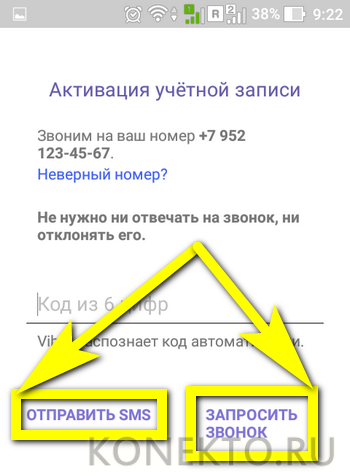
- Во втором случае юзер будет перенаправлен в новое окно, где сможет выбрать язык общения с автоматическим сервисом.
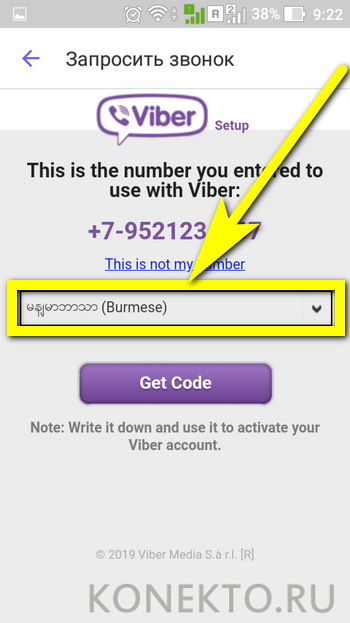
- Для этого следует вызвать выпадающее меню и выбрать в нём подходящий вариант, просто тапнув по строчке.
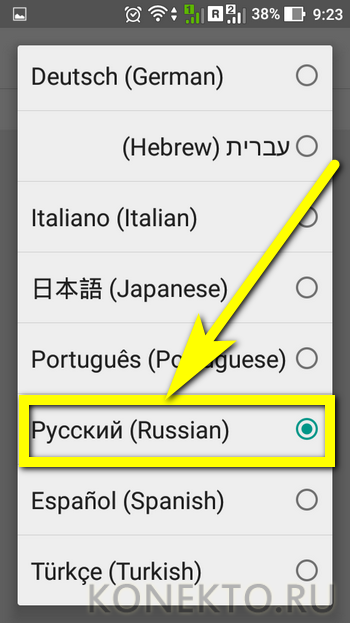
- Далее остаётся проверить правильность указанного сотового номера и нажать на кнопку Get Code. Пользователь может запомнить продиктованные роботом цифры или записать их на листке — автоматически они в поле подтверждения Вайбера введены не будут.

- С момента запроса до поступления звонка может пройти от нескольких секунд до пяти-десяти минут. Если вызов так и не был получен, можно запросить повторный звонок, воспользоваться другими доступными вариантами регистрации или получить совет на официальном сайте Viber.
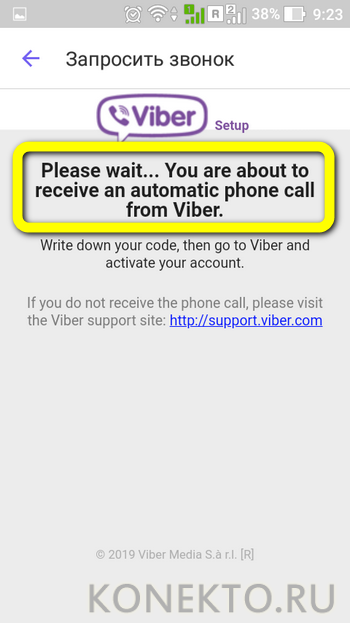
- Теперь нужно ввести записанный код в поле подтверждения.

- Несмотря на все старания, может случиться, что звонки и SMS не доходят по причине неверно указанного сотового номера. Если ошибка обнаружилась на этом этапе — не беда: достаточно воспользоваться ссылкой «Неверный номер?» и перейти в уже знакомую форму редактирования исходных данных Viber.
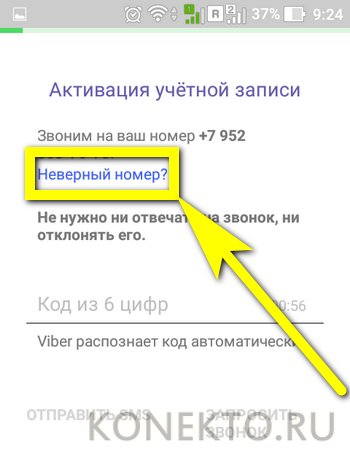
- В итоге входящий звонок получен — и пароль автоматически появится в поле.
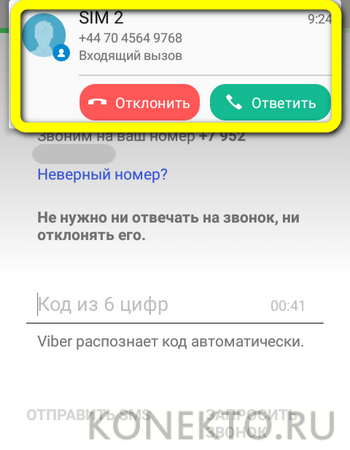
- Проверка правильности и подготовка к дальнейшим этапам регистрации займёт у онлайн-сервиса Вайбера несколько секунд.
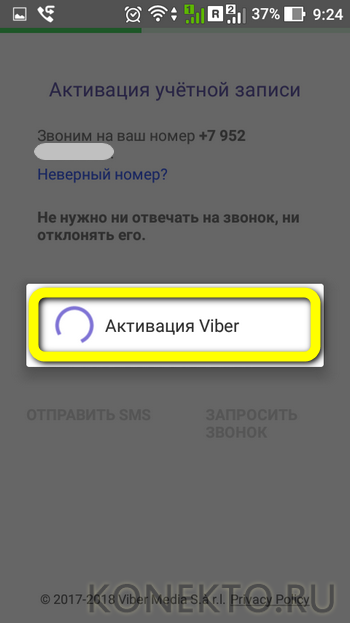
- Параллельно с этим мобильное приложение начнёт загружать на телефон стикеры и необходимые для работы установочные данные.
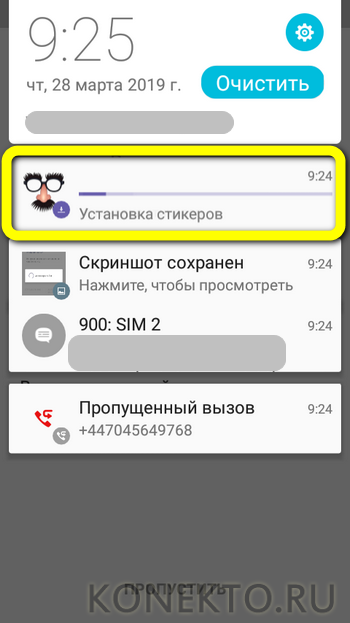
- Регистрация в Вайбере почти завершена. На новой странице хозяину смартфона нужно придумать и ввести имя, видимое другим владельцам аккаунтов. Указывать свои настоящие данные или пользоваться определённым языком необязательно — можно остановиться на любом удобном формате.
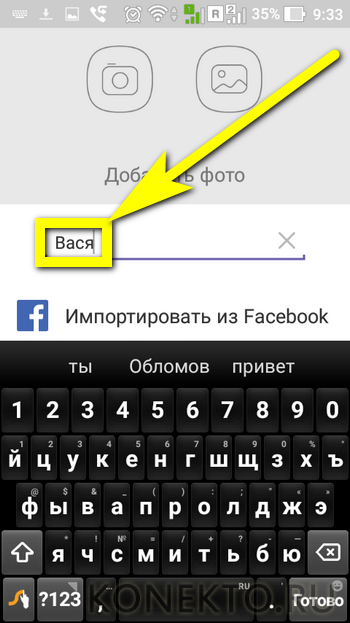
- Пользователи социальных сетей могут завершить операцию, привязав к Вайберу свой аккаунт из Фейсбука или ВКонтакте; для этого достаточно нажать на соответствующую кнопку.
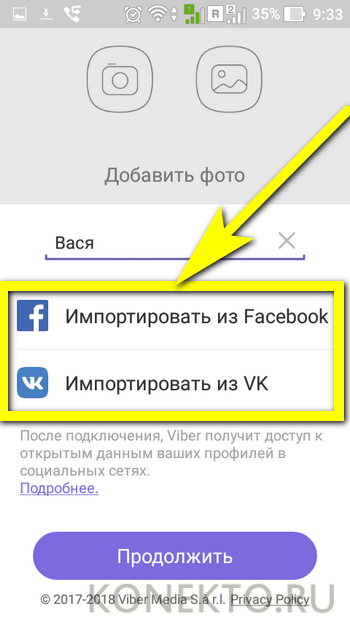
- Поскольку Viber декларирует уважительное отношение к личным данным юзеров, в новом диалоговом окошке потребуется подтвердить своё согласие на обработку передаваемой из учётной записи соцсети информации.
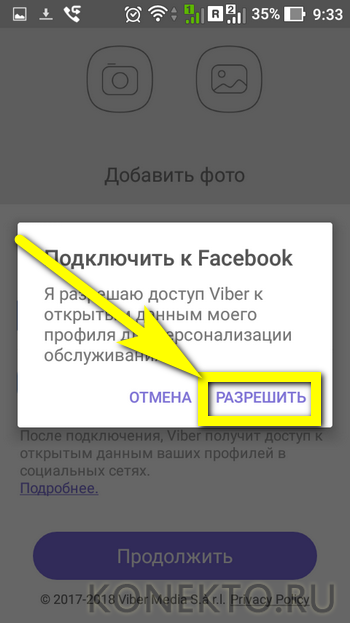
- Чтобы зарегистрироваться в Вайбере указанным способом, на следующей странице потребуется ввести свои логин и пароль от стороннего аккаунта и тапнуть по кнопке «Войти».
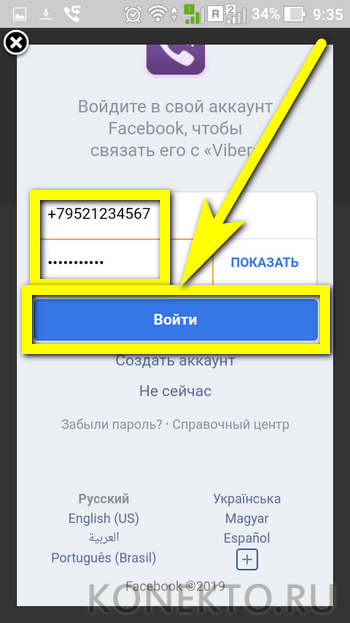
- Теперь мобильное приложение предложит хозяину телефона указать дату своего рождения. Делается это в целях защиты детей, не достигших 16 лет; если делиться личными данными с системой особого желания не возникает, достаточно нажать на ссылку «Пропустить» в правом верхнем углу экрана.
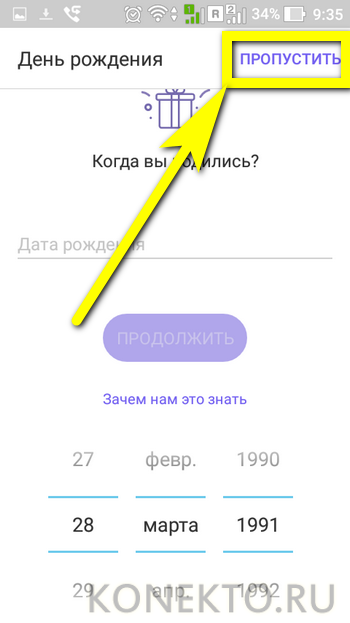
- Во всплывающем списке достаточно отметить, достиг ли юзер шестнадцатилетнего возраста, выбрав один из двух доступных вариантов.

- Готово! Регистрация в Viber завершена, и обладатель телефона может приступить к дальнейшим настройкам профиля — или сразу начать общаться с доступными контактами.
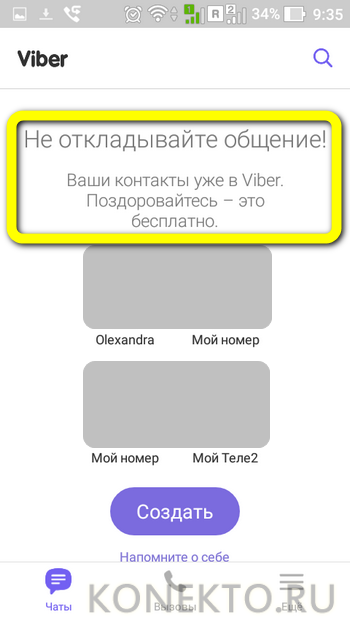
Важно: Вайбер не предлагает пользователю полноценного способа выхода из аккаунта, например с целью войти в другой. Чтобы завести новую учётную запись, придётся удалить мобильное приложение и заново пройти все этапы регистрации — во второй раз сделать это можно будет существенно быстрее.
Как зарегистрироваться в Вайбере через компьютер?
Как уже упоминалось, учётная запись в Viber привязана к номеру телефона. На сегодня это единственный способ зарегистрироваться в мессенджере — не имея под рукой смартфона с активной SIM-картой, подключить аккаунт не выйдет.
Как установить Вайбер на ноутбук?
«Стационарная» версия Вайбера не менее удобна, чем мобильная, и позволяет владельцу учётной записи постоянно оставаться на связи, не перегружая смартфон. Как и мобильное приложение, программа для компьютера или ноутбука доступна совершенно бесплатно; всё, что нужно, чтобы скачать и установить её, — соответствующее устройство, подключённое к Глобальной сети, и телефон с уже активированным аккаунтом Viber.
Установить Вайбер на ноутбук или ПК можно следующим образом:
- Перейти на официальный сайт разработчика по ссылке — viber.com. Система должна автоматически перенаправить посетителя на «родную» языковую страницу, что сильно облегчает навигацию по веб-странице.
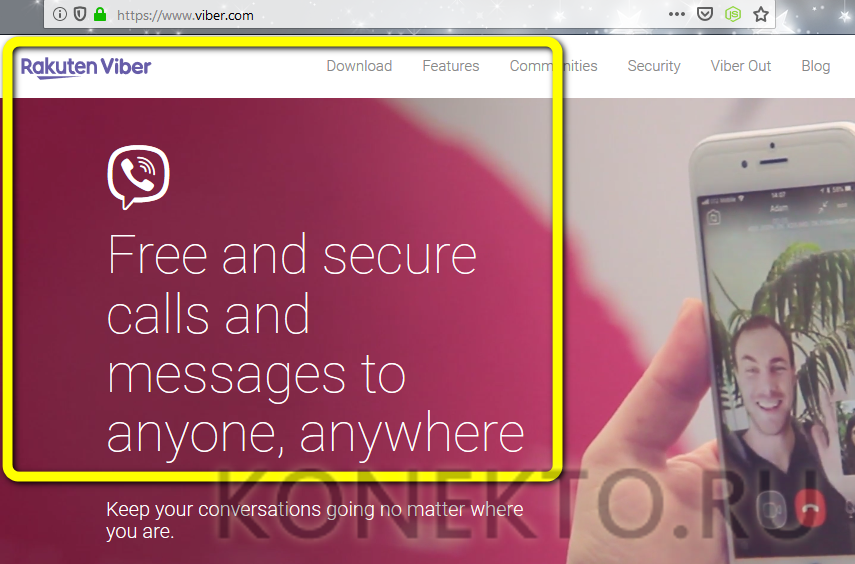
- Если этого не произошло, следует спуститься в самый низ главной страницы и выбрать в выплывающем меню требуемый язык — русский в списке присутствует.
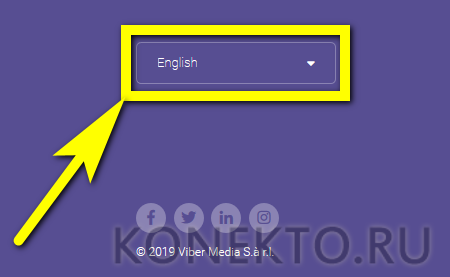
- Теперь пользователь может снова вернуться в начало страницы — и перейти щелчком мыши по ссылке «Скачать», расположенной в левой верхнем углу экрана.

- На новой странице понадобится выбрать, для устройства под какой операционной системой должен быть загружен исполняемый файл.
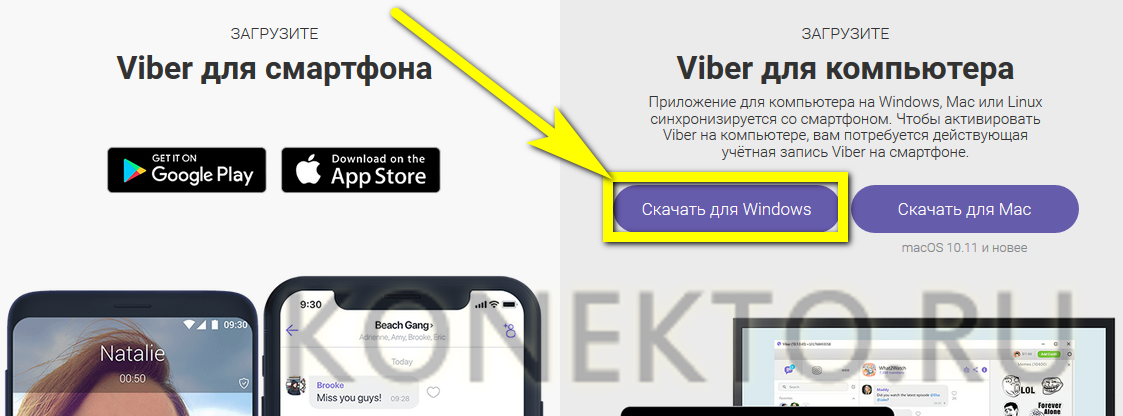
- Воспользовавшись «верхними» ссылками, гость скачает актуальную версию Вайбера, совместимую с последними поколениями ОС. Если требуется что-то подревнее, следует пролистать страницу чуть ниже и перейти по одной из доступных ссылок.
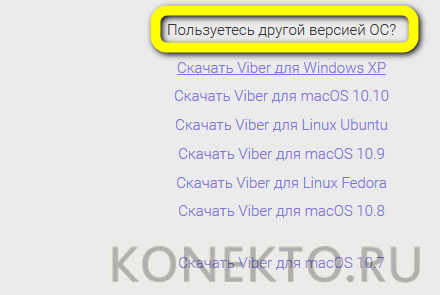
- Чтобы началась загрузка, требуется подтвердить действие, кликнув по кнопке «Сохранить файл» или аналогичной — всё зависит от разновидности браузера.
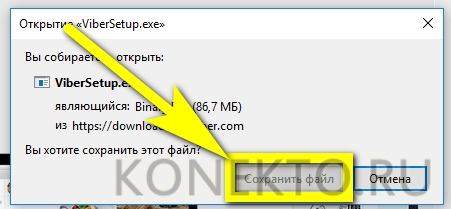
- Подождав, пока завершится загрузка, владелец компьютера или ноутбука должен запустить установщик, дважды щёлкнув по нему мышью или нажав клавишу Enter.
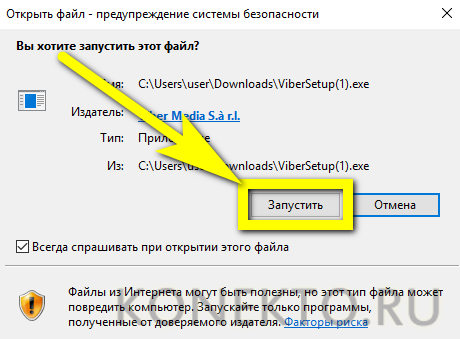
- На первой странице инсталляции появится уже знакомое окошко с ссылкой на условия использования ПО и большой кнопкой «Установить» — по ней и следует щёлкнуть.
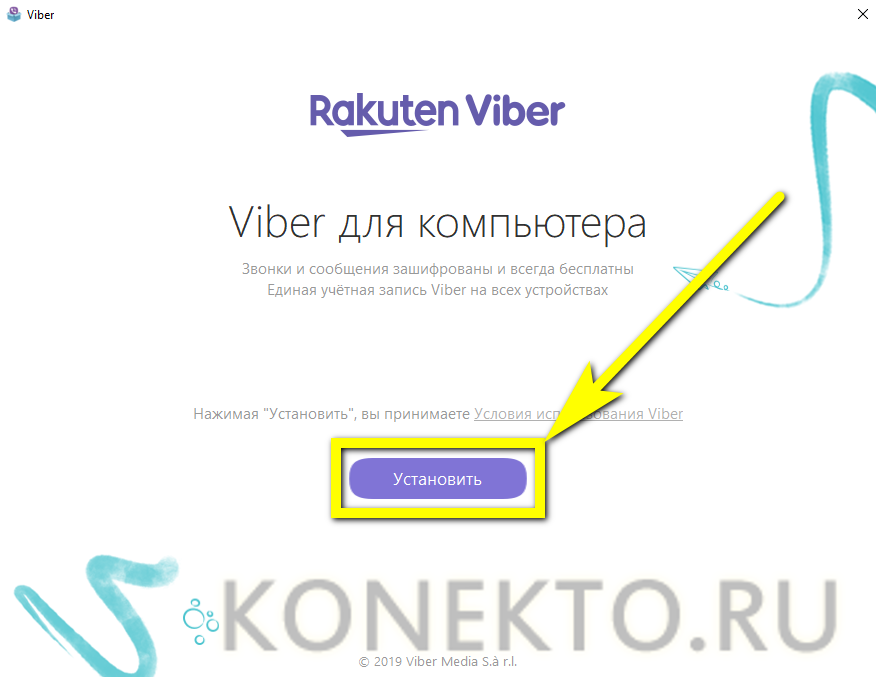
- Установка приложения займёт несколько минут; в это время пользователь может заняться своими делами.
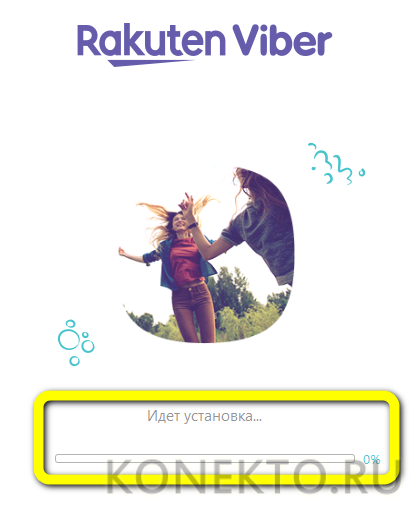
- Иногда по окончании установки интерфейс Вайбера неожиданно меняется на английский. В этом случае перед совершением дальнейших действий юзер может выбрать нужный язык в выпадающем списке справа вверху.
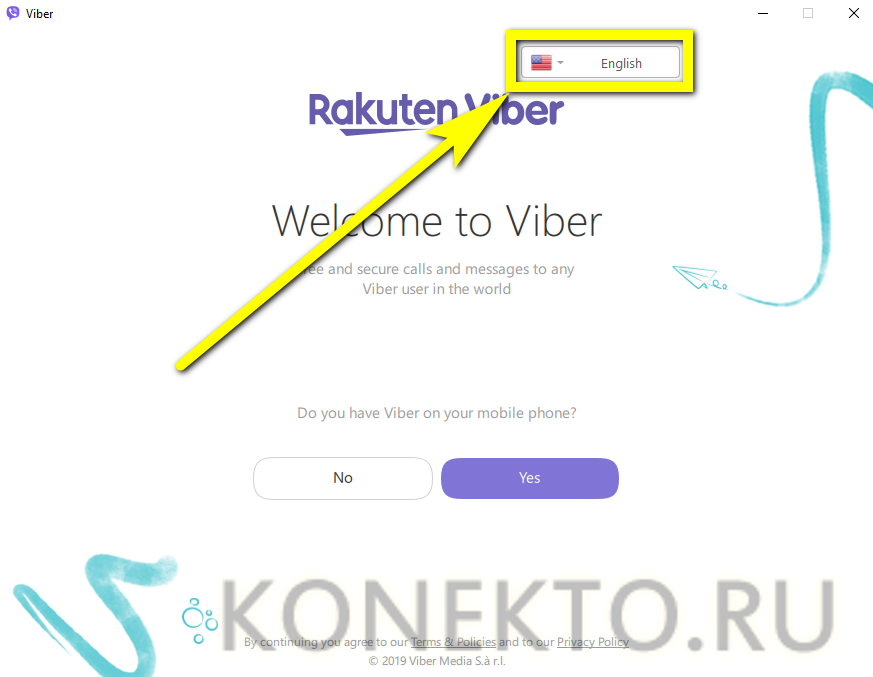
- Первый вопрос, который программа задаст пользователю, — установлен ли у того Вайбер на телефоне.
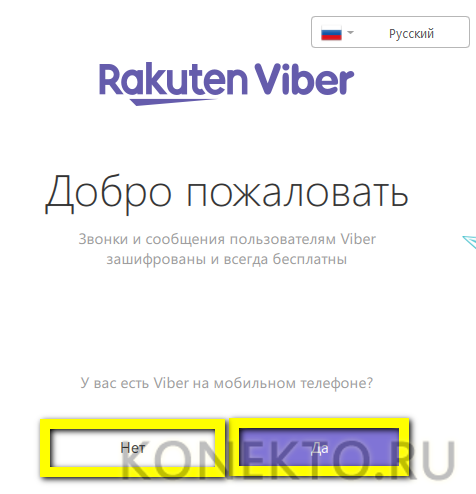
- Ответ «Нет» перенаправит обладателя ноутбука на страницу с предложением скачать мобильную версию — зарегистрироваться без сотового номера, как уже упоминалось, не представляется возможным. Вернуться к активации стационарного приложения можно, воспользовавшись ссылкой «На моём телефоне уже установлен Viber».
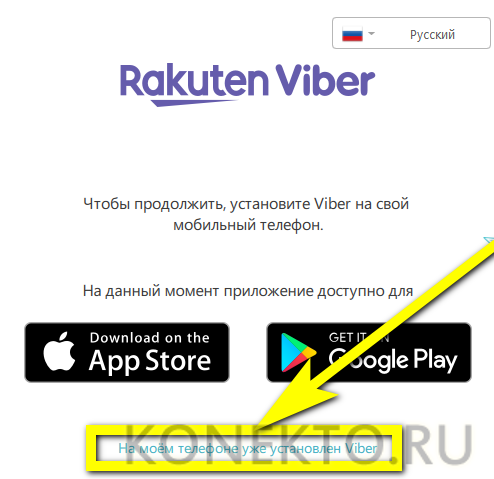
- В выпадающем списке, размещённом в следующем окне, нужно выбрать код своей страны.
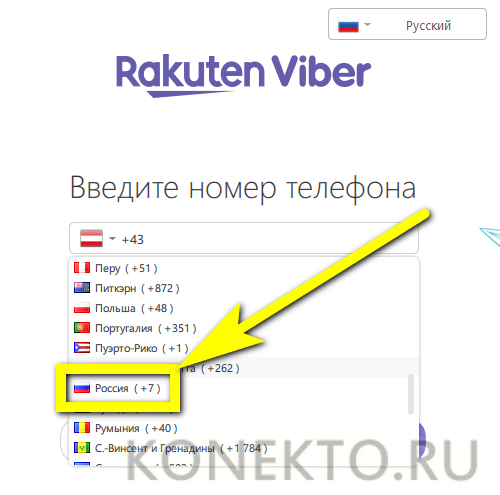
- А затем — ввести телефон, к которому привязана учётная запись Вайбера, и кликнуть по кнопке «Продолжить». Важно, чтобы владелец аккаунта использовал на телефоне и ноутбуке или компьютере один и тот же сотовый номер — иначе активировать «стационарную» версию не получится.
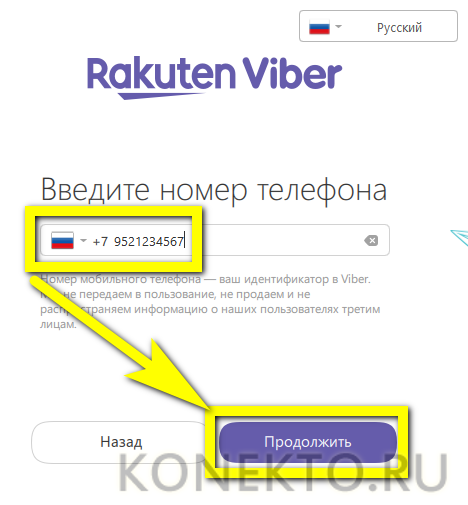
- Теперь требуется отсканировать QR-код, представленный на следующей странице, при помощи камеры смартфона. Что для этого нужно сделать для телефона, будет рассказано чуть ниже.
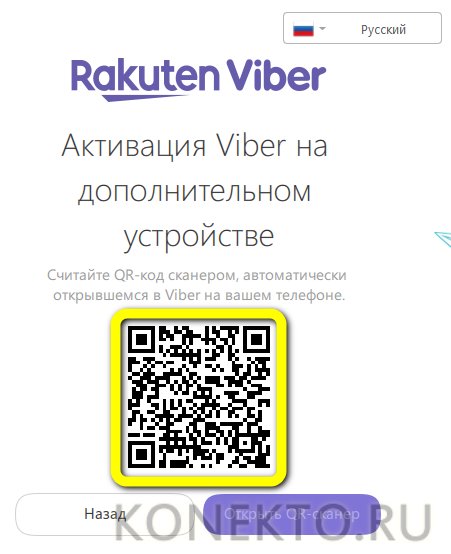
- Если камера на устройстве не функционирует должным образом, активация по-прежнему возможна: следует щёлкнуть по ссылке «У меня не работает камера. Что делать?», находящейся прямо под двухмерным кодом.
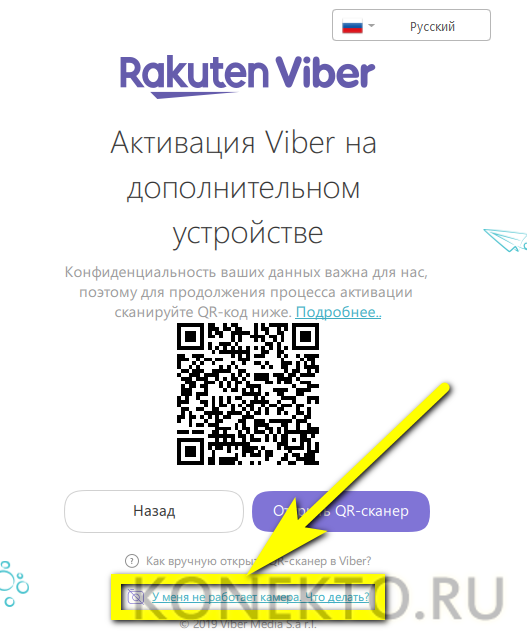
- Скопировать представленную в следующем диалоговом окне буквенно-цифровую последовательность и отправить себе на телефон в любом другом приложении.
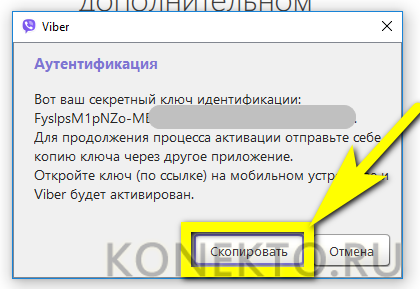
- Активация аккаунта Viber на компьютере или ноутбуке продолжается от нескольких секунд до одной-двух минут.
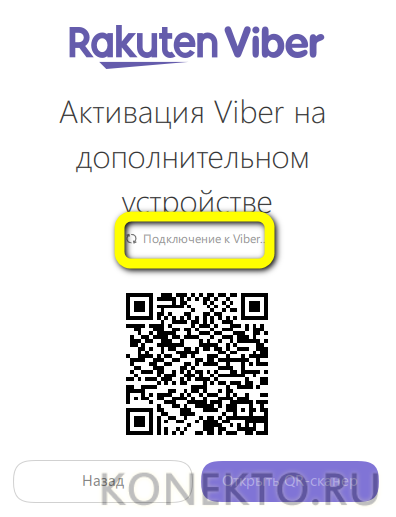
- Почти всё готово. Остаётся согласиться на синхронизацию контактов, чатов и настроек с мобильной версией Вайбера и подтвердить действие на телефоне.
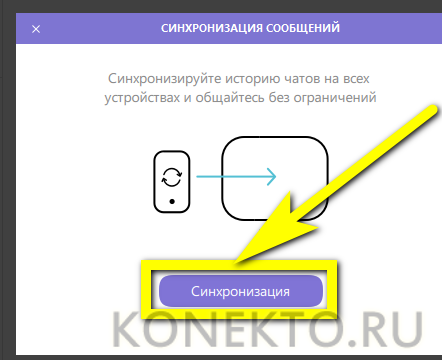
- Как только синхронизация закончится, можно приступать к общению и звонкам при помощи «стационарного» Viber — зачастую это гораздо более удобно.
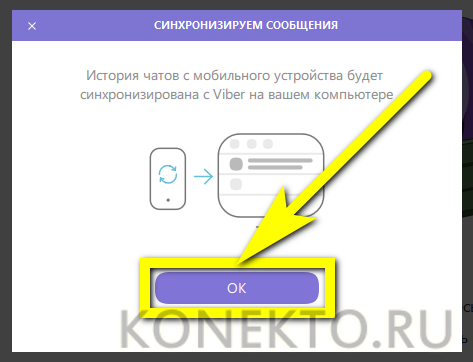
Параллельно с работой на ПК пользователь должен совершить на телефоне следующие действия:
- Если камера не работает и отправлен код — открыть приложение, в котором получено сообщение, и перейти по содержащейся в нём ссылке.
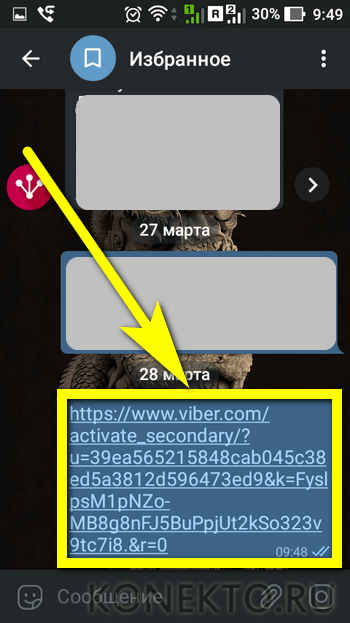
- Если для активации выбран QR-код — зайти в главном окне мобильного приложения в меню «Ещё» — три горизонтальные чёрточки в нижнем правом углу экрана.
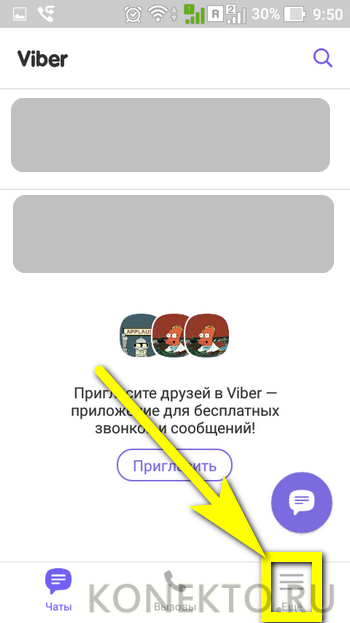
- Переместившись немного вниз по странице, тапнуть по строчке «QR-код», навести камеру на изображение на мониторе и дождаться авторизации в программе.
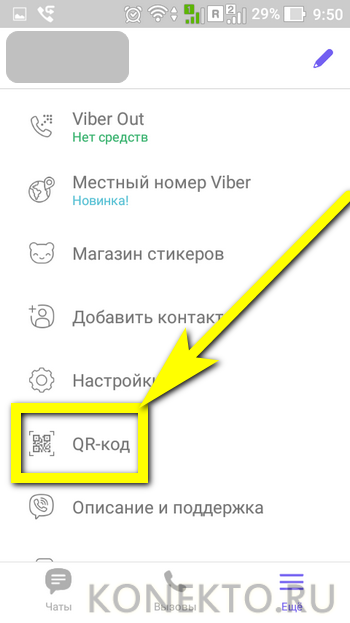
Важно: система уведомляет владельца учётной записи о входе на каждом новом устройстве. Если активация была совершена без ведома юзера или по ошибке, тот может отключить компьютер, планшет или ноутбук от аккаунта, следуя приведённым в сообщении рекомендации.
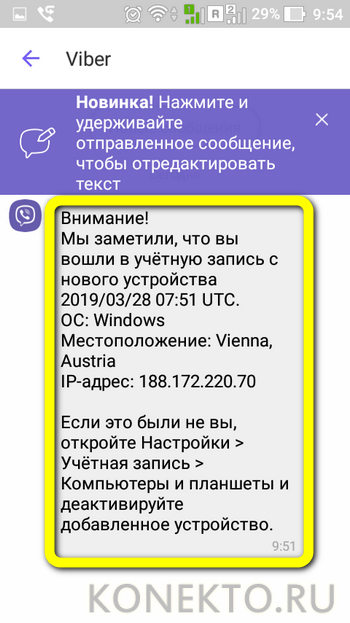
Подводим итоги
Зарегистрироваться в Вайбере можно, имея в распоряжении мобильный телефон и активную SIM-карту любого оператора. Завести аккаунт на стационарном компьютере или ноутбуке, не задействовав сотовую связь, не получится. Чтобы войти в учётную запись на ПК, нужно скачать программу на сайте разработчика и активировать её, отсканировав QR-код или перейдя по сгенерированной системой ссылке.
Содержание
- Регистрация аккаунта Viber на компьютере
- Регистрация на мобильных платформах
- Настройки и опции
- Трудности при регистрации
- FAQ
- Видео по теме
Viber – мультифункциональный текстовый мессенджер, разрешающий совершать голосовые звонки, обмениваться медиаконтентом, делиться стикерами и смайликами, а еще переводить общение из формата «тет-а-тет» в чаты, рассчитанные на сотни участников. Перечисленный функционал – лишь базовая часть Viber: разработчики предлагают разобраться в деталях точнее, закончив элементарную подготовку личного профиля.
Регистрация аккаунта Viber на компьютере
Еще недавно официально зарегистрироваться в Вайбере на компьютере разработчики не разрешали – в мессенджере, разработанном для операционных систем Microsoft Windows и MacOS, вместо кнопки, разрешающей пройти регистрацию, появлялось предложение считать QR-код и перенести информацию с мобильных платформ на ПК.

И хотя после ряда обновлений и нововведений ситуация почти не изменилась (предложение появляется до сих пор), пройти регистрацию на компьютере все же можно – на официальном сайте мессенджера (https://account.viber.com/ru/create-account):
— Подготовить новую учетную запись разработчики предлагают с помощью ввода номера мобильного телефона (запись почты e-mail, как у некоторых конкурентов, не пригодится).

— Перед добавлением номера стоит выбрать регион, иначе с получением SMS с одноразовым кодом для активации аккаунта возникнут проблемы. Отсюда и появляются вопросы: «Не могу зарегистрироваться, что такое произошло и как быть?», а ведь ответы на поверхности. А еще стоит поставить галочку напротив инструмента reCAPTCHA, проверяющего «человечность» каждого, кто решился закончить регистрацию.
— После ввода номера появится меню для ввода кода из SMS. Если цифры не подошли, стоит запросить обратный звонок для прохождения проверки и активации.

— В результате проделанных действий появится шанс активировать новый профиль и приступить к общению или же к изучению предлагаемых настроек, тарифов и опций. Важно помнить, что полученный аккаунт легко использовать на мобильных платформах через отдельное программное обеспечение, но на компьютерах без считывания QR-кода никак не обойтись даже при сильном желании.

И еще в браузере общаться тоже нельзя: предусмотрена лишь смена настроек и пополнение счета, да возможность переслать переписки на электронную почту для сохранения важных подробностей.
Регистрация на мобильных платформах
С подготовкой аккаунта в мессенджере Viber на iOS и Android ситуация обстоит в разы легче. Достаточно повторить несложный алгоритм действий и можно уже приглашать друзей и заводить виртуальную дружбу.
— Еще до регистрации придется загрузить официальную версию мессенджера из цифрового магазина Google Play для Android (https://play.google.com/store/apps/details?id=com.viber.voip&hl=ru) и App Store для iOS (https://itunes.apple.com/ru/app/viber-messenger/id382617920?mt=8).

— Далее – пробный запуск и знакомство с правилами и требованиями. Еще секунда – и разработчики предложат ввести номер мобильного телефона для прохождения уже стандартной процедуры активации через одноразовый SMS-код, высылаемый через SMS.

— А вот после останется ввести имя, может, добавить аватарку и бесплатно провести сопряжение со сторонними социальными сетями для своеобразного приглашения друзей.

Еще мгновение, и стандартный интерфейс мессенджера разблокируется. Появится шанс сменить оформление, написать сообщение или совершить голосовой звонок, а заодно и выйти из учетной записи и добавить новую.
Настройки и опции
Сразу после регистрации учетной записи разработчики рекомендуют заглянуть в параметры и исследовать разделы, связанные с безопасностью и сохранностью переписок, а заодно и с опциями, разрешающими настроить оформление.

Если кратко, то пройтись стоит по следующим пунктам:
— Учетная запись. Стоит сразу же разобраться со сценарием резервного копирования. Если переписки важны, несмотря на срок давности, стоит согласиться на автоматическую подготовку копий в ежедневном, еженедельном или ежемесячном порядке.

В альтернативных случаях, когда места на внутренней памяти недостаточно, можно и отказаться от подобной процедуры.
— Конфиденциальность. Раздел «Конфиденциальность» сосредоточен преимущественно вокруг личной информации, заблокированных номеров и пунктов, разрешающих скрываться «вне сети» и не передавать данные о прочтении виртуальным собеседникам. Дополнительно разработчики предлагают скрыть фотографию профиля.
— Уведомления и вызовы. Оба параметра предлагают скрыть оповещения о входящих сообщениях и вызовах, а заодно и выбрать язык для автоматического перевода сообщений или же очистить переписки в пару нажатий. Вне зависимости от выбора, любопытных параметров в перечисленных разделах много, поэтому лучше сразу же гибко откалибровать некоторые нюансы.
— Общие. В «Общих» настройках в Viber разработчики предлагают сбрасывать настройки (помогает, если после авторизации возникают технические неполадки и ошибки на планшете или на ноутбуке) и применять параметры Proxy в тех ситуациях, когда мессенджер заблокирован в связи со сложной политической структурой в месте пребывания.

Альтернативные настройки еще скрываются в пункте «Темы оформления» (там разработчики разрешают менять фон и шрифты в чатах) и мультимедиа, где легко снимается галочка с параметра «автоматически сохранять вложения в галерею».
![]()
Трудности при регистрации
Если зарегистрироваться в Вайбере невозможно из-за ошибки, появляющейся при активации личного профиля, то стоит проверить – правильно ли подготовлена мобильная техника или компьютер к общению:
- В текстовое поле «Номер мобильного телефона» вводится корректная информация с точностью до последней цифры.
- Доступ к Сети обеспечивается с помощью технологий 3G или LTE, а также через проверенную и безопасную проводную точку Wi-Fi.
- После ввода номера в течение 1–2 минут приходит проверочный код через СМС, и полученная информация правильно добавляется в Вибере.
- На телефоне достаточно свободного места для получения SMS.
Если перечисленные выше нюансы изучены, но результат остается прежним, стоит на этапе активации попросить повторно передать SMS с кодом или же выбрать вариант с запросом звонка от администрации мессенджера (на том конце провода окажется искусственный интеллект, способный продиктовать цифры и помочь восстановить и отправить важную для регистрации информацию).

Альтернативный вариант – временно деинсталлировать программное обеспечение Viber (разобраться с указанным действием можно, нажав пальцем по иконке мессенджера на рабочем столе), перезагрузить мобильную технику, а после – установить мессенджер обратно. Да, активировать доступ придется заново, но, как подсказывает практика, после перезагрузки проблемы не повторяются.
FAQ
— Как настроить учетную запись почты в Вайбере. В параметрах мессенджера Viber добавить адрес электронной почты нельзя – для защиты конфиденциальной информации используется номер мобильного телефона, e-mail разработчики даже не рассматривают в качестве альтернативы.
И все же с почтой мессенджер работать разрешает, в особенности для обмена данными. Viber разрешает и передавать файлы с почты в чаты и повторять ту же процедуру в обратном порядке, но лишь на мобильных платформах.

Для транзита данных в Viber достаточно открыть почтовый клиент, выбрать сообщение, ссылку, файл или контент, а затем нажать «Поделиться».

Из предлагаемого списка и на iOS, и на Android придется выбрать Viber.

Далее останется лишь указать чат, в который следует добавить выбранное сообщение.
— Как из Вайбера переслать на электронную почту. Повторить процедуру, описанную выше, можно и в обратном порядке, то есть сначала придется открыть чат в мессенджере, а после выбрать файл для передачи (отдельные сообщения передавать все еще нельзя).

При взаимодействии с контентом в нижней части интерфейса появится кнопка «Поделиться».

Если действия проделаны верно, то дальше останется выбрать из списка почту и ввести данные адресата.

Не пройдет и 5 секунды, как письмо достигнет назначения. Кстати, кроме почты, легко выбрать и иные сервисы для взаимодействия. Как вариант, сторонние мессенджеры или социальные сети.

— Как зарегистрироваться в Вайбере на планшете. Как и в случае со смартфонами, регистрация на планшетах начинается с загрузки официального программного обеспечения из магазинов App Store (https://itunes.apple.com/ru/app/viber-messenger/id382617920?mt=8) для iOS и Google Play (https://play.google.com/store/apps/details?id=com.viber.voip&hl=ru) для Android. После загрузки – заполнение текстового поля «Номер мобильного телефона», затем ввод одноразового кода, который придет через SMS для разблокировки дальнейших этапов регистрации – ввода пароля и логина, добавления аватарки и иных подробностей.
Viber – прогрессивная платформа для общения с друзьями, родными и близкими. Мгновенный обмен сообщениями, фотографиями и видеороликами, голосовые звонки и чаты, развлечения и стикеры – столь разнообразный инструментарий помогает не скучать и беспрерывно общаться!
